Внешний диск для PlayStation: как выбрать и настроить
Не хватает места на диске PlayStation 4 для коллекции фильмов, игр и клипов? Тогда храните еще больше клипов, игр и приложений на внешнем жестком диске для PS4 или PS4 Pro и PlayStation 5! Системное обновление программного обеспечения для PlayStation версии 4.50 добавило крайне полезную функцию: теперь загружать и хранить игры и приложения можно на внешнем диске. Как подобрать и где купить внешний жесткий диск для PlayStation смотрите в этой статье:
Как выбрать внешний жесткий диск для PlayStation
Самое важное при выборе нового или проверки совместимости уже имеющегося жесткого диска для игр PlayStation — это минимальные требования к спецификациям HDD. Убедитесь, что подключаемый диск отвечает предъявляемым характеристикам перед подключением к PS4:
- Интерфейс: USB 3.0 или новее
- Объем: минимум 250 ГБ, максимум 8 ТБ
Актуальные цены на внешние диски для PlayStation можно посмотреть здесь:
Примечание: производители обычно не дают гарантий на совместимость внешних жестких дисков с консолью Playstation, но наиболее популярные марки обычно не имеют каких-либо проблем с подключением.
Ограничения на питание диска также не предъявляются: можно выбрать внешнее питание жесткого диска для большей готовности, либо использовать модель с питанием от консоли через USB для экономии энергии.
Как смотреть свои файлы на внешнем диске PlayStation
Если нужно подключить внешний диск или флешку к PlayStation 4 только для того, чтобы послушать свою музыку или посмотреть фильмы, нужно убедиться, что данные хранятся в файловой системе exfat или fat32. Другие форматы (например, NTFS) консоль PS4 не воспринимает. Игры, дополнения, клипы и прочий контент из магазина PlayStation можно хранить только заранее переформатировав диск в специальный внутренний формат Sony.
Как форматировать внешний диск для PlayStation
⚠️ Внимание! После форматирования все файлы на диске будут удалены безвозвратно и при подключении к компьютеру копирование файлов с этого диска на другой диск или с другого диска на этот диск будет невозможно.
Большинство новых устройств хранения данных уже отформатированы производителем с использованием одного из популярных форматов хранения данных (обычно FAT32 / exFAT / NTFS / HFS). Если на диске имеются нужные файлы или данные, необходимо заранее скопировать их на другой диск, так как после настройки диска на консоли все данные на этом диске будут уничтожены. Имейте ввиду, что после форматирования внешнего жесткого диска в формат PlayStation получить доступ к диску можно будет только с консоли: содержимое диска станет доступно только для игр и приложений PlayStation. Если в дальнейшем диск потребуется для других целей, его необходимо отформатировать заново, удалив всю имеющуюся на нем информацию.
Если на диске имеются нужные файлы или данные, необходимо заранее скопировать их на другой диск, так как после настройки диска на консоли все данные на этом диске будут уничтожены. Имейте ввиду, что после форматирования внешнего жесткого диска в формат PlayStation получить доступ к диску можно будет только с консоли: содержимое диска станет доступно только для игр и приложений PlayStation. Если в дальнейшем диск потребуется для других целей, его необходимо отформатировать заново, удалив всю имеющуюся на нем информацию.
Чтобы использовать внешний жесткий диск с PlayStation для игр и клипов, необходимо подключить его к выключенной консоли, затем включить ее и подготовить к работе, выполнив следующие действия:
- Перейдите в меню «Настройки» с главного экрана PlayStation
- Прокрутите вниз до меню «Устройства»
- Выберите «USB Storage Devices»
- Выберите внешний жесткий диск, затем выберите «Форматировать как внешнее хранилище»
Перед началом процесса подготовки жесткого диска к работе с PlayStation можно увидеть ряд предупреждений об удалении всех имеющихся данных на этом диске. Прежде чем нажимать «ОК» убедитесь, что на устройстве нет ценной информации или перенесите файлы на другой диск или флешку.
Прежде чем нажимать «ОК» убедитесь, что на устройстве нет ценной информации или перенесите файлы на другой диск или флешку.
По завершению форматирования система выдаст сообщение с подтверждением, а рядом с именем устройства появится маленький зеленый индикатор активного состояния в качестве основного хранилища. Если процесс завершился неудачно, проверьте корректность подключения внешнего диска к PS4 и его соответствие минимальным требованиям. Для подключения очень важно использовать оригинальный провод, совместимый со стандартом USB 3.0.
Как установить игры, приложения или DLC на внешний диск PlayStation
После форматирования внешний жесткий диск будет установлен PlayStation в качестве места загрузки по умолчанию. Если вы хотите вернуться к своему внутреннему хранилищу PlayStation для загрузки (или обратно на внешний жесткий диск), нужно произвести следующие действия:
- Перейдите в меню «Настройки» с главного экрана PlayStation
- Прокрутите вниз до пункта «Хранение»
- Выберите диск для основного хранилища — системный или внешний
- Нажмите кнопку «Параметры» и выберите «Место установки приложения», чтобы установить целевую область загрузки — «Системное хранилище» или «Расширенное хранилище»
Как перенести игры на внешний диск PlayStation
Если вы хотите перенести игры, дополнения или приложения, установленные на внутреннем хранилище PlayStation, на внешний жесткий диск, следуйте следующей инструкции:
- Перейдите в меню «Настройки» с главного экрана PlayStation
- Прокрутите страницу вниз до раздела «Хранение»
- Выберите «Системное хранилище», затем «Приложения»
- Нажмите кнопку «Параметры», затем выберите «Переместить в расширенное хранилище»
- Выберите игры и приложения, которые вы хотите переместить, отметив их рядом с их именами.
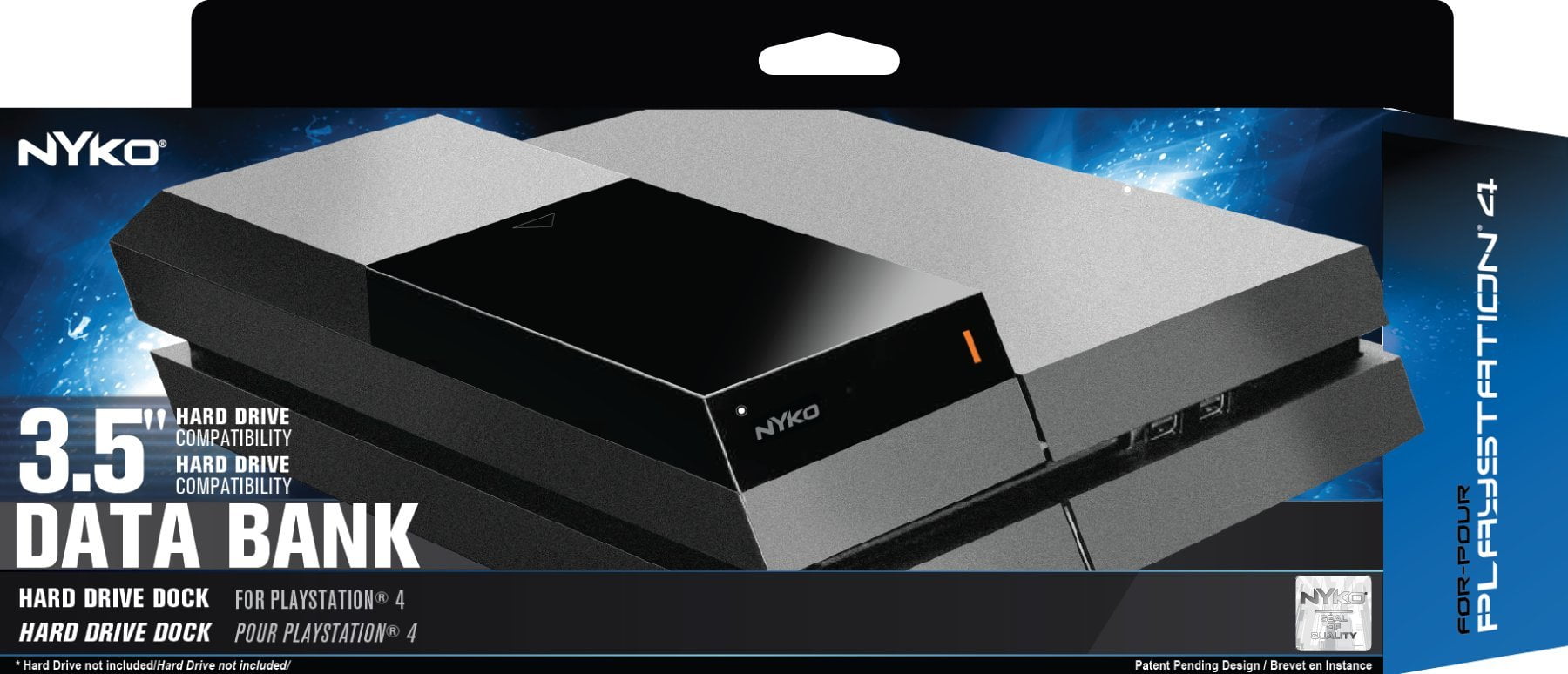 Вы можете выбрать столько, сколько хотите, если у вашего внешнего жесткого диска достаточно свободного места для их хранения
Вы можете выбрать столько, сколько хотите, если у вашего внешнего жесткого диска достаточно свободного места для их хранения - Выберите «Переместить», затем нажмите «ОК», чтобы начать передачу
Как правильно отключить внешний диск от PlayStation
⚠️ Внимание! Очень важно не отсоединять USB-устройство хранения при включенной PlayStation. Перед отключением внешнего диска необходимо предварительно отключить консоль от питания.
Чтобы отключить внешний жесткий диск откройте «Быстрое меню» на контроллере, затем выберите «Звук / Устройства», затем «Остановить использование расширенного хранилища». После этого появится сообщение о возможности безопасного отключения внешнего жесткого диска от USB-порта.
Обратите внимание!
- Когда внешний жесткий диск подключен, игры и приложения будут отображаться как обычно на главном экране PlayStation, а самые последние игры появятся в начале
- Если консоль была включена без внешнего жесткого диска, то установленные на этом диске игры по-прежнему будут отображаться в списке на «Начальном экране» и в Библиотеке, однако будут помечены символом «!».
 Пока устройство не будет повторно подключено, эти игры не будут доступны для запуска
Пока устройство не будет повторно подключено, эти игры не будут доступны для запуска - Подключать внешний HDD нужно непосредственно к PlayStation. Избегайте использования USB концентраторов и удлинителей
Вот и все! Теперь можно не переживать за свободное место на консоли, скачивая бета-версии, записывая длинные клипы и используя по полной программе имеющиеся социальные возможности PlayStation Plus, заливая все бесплатно раздаваемые игры в поисках новых трофеев!
Сравнение внешнего жесткого диска и твердотельного накопителя для PS4
Проверено временем
Жесткие диски — наиболее экономичный и популярный вариант на сегодняшний день. В этом случае данные записываются на вращающиеся диски. Большинство жестких дисков имеют размер не меньше 2,5 дюймов, однако они отличаются надежностью, высокой емкостью и низкой стоимостью.
В качестве внешнего жесткого диска отлично подойдет Seagate Game Drive емкостью 2 ТБ для PS4: на нем можно хранить около 50 игр.
Мгновенная загрузка
Твердотельные накопители основаны на более новой технологии: в них нет движущихся частей. Вместо этого используются ячейки флеш-памяти, позволяющие записывать, считывать и перезаписывать данные. Это означает, что размер накопителя меньше, а скорость чтения выше, чем у жесткого диска. Вместе с этим твердотельные накопители требуют больших затрат при производстве, однако разница в стоимости жестких дисков и твердотельных накопителей постепенно сокращается.
Если вам нужен внешний твердотельный накопитель, обратите внимание на Seagate Barracuda Fast SSD. Он легко подключается, быстро устанавливается и загружается, а также ускоряет загрузку игр и автосохранение.
Что выбрать?
В конечном итоге при выборе внешнего накопителя нужно руководствоваться своими потребностями.
Если вам нужна быстрая загрузка и портативность, выбирайте твердотельный накопитель Seagate. Максимальная скорость жесткого диска составляет примерно 140 МБ/с, в то время как твердотельные накопители достигают скорости до 540 МБ/с. Это максимальные значения, которые могут отличаться в зависимости от игры и устройства.
Это максимальные значения, которые могут отличаться в зависимости от игры и устройства.
Если вам нужна максимальная емкость по более низкой цене, выбирайте жесткий диск Seagate. Его скорость загрузки не отличается от скорости внутреннего жесткого диска PS4. Кроме того, на него можно записать множество игр.
Это общий обзор жестких дисков и твердотельных накопителей. Чтобы настроить выбранный накопитель, следуйте инструкциям в этом видео.
Смотрите видео с другими полезными советами для геймеров на канале Inside Gaming with Seagate.
Спасибо за внимание и веселой игры! ✌
Как использовать внешний жесткий диск на PS5 ▷ ➡️ Creative Stop ▷ ➡️
Как использовать жесткий диск внешний на PS5. Совсем недавно PlayStation 5, и многие поклонники этой консоли имеют PS4. К счастью, PlayStation позволяет использовать жесткий диск Внешний USB для расширения внутренней памяти, но только на контент, посвященный PlayStation 4 и исполняемый файл с обратной совместимостью. Итак, давайте подробнее рассмотрим в нашем руководстве, что disco duro externo вы можете использовать, что вы можете с ним делать и как подключить его к консоли.
Внешний жесткий диск на PS5: какой выбрать?
Нет особо сложных требований к внешнему жесткому диску, который вы хотите использовать на PS5. Единственные условия установлены Sony:
- Должен быть как минимум 250 Гб.
- Это должен быть жесткий диск с USB 3.0.
Однако мы должны выделить точка очень важный:
- Это должно быть жесткий диск, который можно отформатировать.
Не думайте о том, чтобы взять обычный внешний жесткий диск, который вы используете, например, для работы, и выделить часть его внутреннего пространства для игр:, поскольку консоль PS5 (но также и PS4) сотрет все содержимое, которое уже находится внутри, чтобы отформатировать его и использовать это как блок расширенной памяти.
Как использовать внешний жесткий диск на PS5: как его подключить?
Как только вы найдете идеальный жесткий диск, мы расскажем вам, как подключить его к Следующие шаги:
- Подключите жесткий диск к одному из USB-порты 3.0 от PS5: это два на задней панели консоли, а не на передней.
- После этого из панели управления консоли перейдите в
- Отсюда перейти к Память для хранения.
- Здесь выберите второй пункт, который позволяет получить доступ к расширенная память через USB. Экран обнаружит подключенное устройство и попросит вас форматировать как расширенную память.
- Подтверждать операция выполнена.
- Готово! Теперь ваш внешний жесткий диск рассматривается как расширение памяти хранилище вашей консоли.
Внешний жесткий диск: работает ли он с PS5 на PS4?
Без сомнения мы отвечаем, что SI.
Преимущество наличия одного диска для консоли заключается в том, что жесткий диск специально отформатирован для PlayStation, поэтому вы можете подключи это к одному из USB-портов на PS4 для копирования и Guardar игры на нем.
Внешний жесткий диск PS5: что я могу установить?
Теперь, когда у вас есть внешний жесткий диск на PlayStation 5, знайте, что не может файл Игры для PS5 на данный момент. Фактически, если вы попытаетесь переместить заголовок следующего поколения на внешний жесткий диск, этот параметр просто не будет доступен. Так или иначе, PlayStation вы работаете над тем, чтобы эту функцию архивирования можно было интегрировать в будущем.
С другой стороны, вы можете держать игры для PS4 установленными и работающими прямо с внешнего жесткого диска. Вы также можете просто сохранить их, выбрав вариант переместить их на SSD консоли перед воспроизведением, чтобы беги быстрее.
Если вы хотите узнать, сколько места доступно, сделайте это следующим образом:
- Доступ к Configuración.
- Оказавшись здесь, введите память для хранения.
На этом экране вы можете просмотреть свободное пространство это так много в Внутренний SSD консоли, как в disco duro externo подключен через USB.
от Креатив Стоп Мы надеемся развеять ваши сомнения Как использовать внешний жесткий диск на PS5. Если вы хотите следовать новый этой консоли, как и любой другой технология, не сомневайтесь, читайте остальные статьи в нашем блоге.
HDD для Playstation 2 — FAQ’s — Каталог статей — PSX-Core
— Что такое HDD для Playstation 2 ?
HDD — это Hard Disk Drive — то есть жёсткий диск. Этот один из дополнительных компонентов консоли Playstation 2, который продаётся отдельно. Данное устройство доступно для Японской и Американской версии Playstation 2. До Европы HDD так и не дошел. В тонких моделях приставки PlayStation 2, называемых PSTwo или Slim Playstation 2 это устройство не поддерживается.
Данное устройство доступно для Японской и Американской версии Playstation 2. До Европы HDD так и не дошел. В тонких моделях приставки PlayStation 2, называемых PSTwo или Slim Playstation 2 это устройство не поддерживается.
— Зачем нужен жесткий диск в Playstation 2 ?
Это опциональный компонент, без которого, в сущности, можно вполне обойтись. Основное его предназначение, по идее, заключалось в ускорении загрузки игр (так как скорость чтения с HDD выше, чем с CD или DVD) и сохранении дополнительного материала к играм (downloadable content). Но из-за того, что это устройство очень долго не могло выбраться за пределы Японии, его поддержка в Американских версиях игр оказалась минимальной. Наиболее полная поддержка этого устройства обычно присутствует в японских версиях игр или программном обеспечении для японской версии консоли. Игр, которым HDD нужен обязательно очень и очень мало (широко изветсна только Final Fantasy XI).
Однако, пожалуй, наиболее массовое примение жестоко диска в приставке началось с появлением программы HD loader.
Обязательно ли приобретать официальный HDD или подойдет обычный ?
Официальный HDD не совсем обычный IDE HDD, в него записана специальная прошивка (firmware). Игры поддерживают только официальный HDD, если конечно не модифицировать их предварительно. Такую модификацию можно осуществить либо в процессе копирования игры, либо с помощью чипов DMS3 и Ghost 2. Для использования HDD совместно HD loader или HD Advance вполне подойдет и обычный жесткий диск. Подробности можно прочитать ниже.
— Можно ли поставить официальный HDD для американской приставки на Playstation 2 (PAL) ?
Точных данных по этому вопросу нет, но скорее всего, нельзя. По информации с зарубежных форумов, официальный HDD в отличии от Network Adaptor’а тоже подвержен региональным ограничениям. Официальный HDD в некоторых случаях может использоваться в процессе DNAS-аутентификации, так что наличие привязки официального HDD к региону более чем возможно.
— Как подключить жесткий диск (HDD) к Playstation 2 ?
Для этого необходим официальный Network Adaptor для Playstation 2. Разъём для подключения (IDE) и штекер питания для диска находятся именно на Network Adaptor с обратной стороны.
В некоторых случаях можно воспользоваться и USB-HDD.
— Можно ли подключить HDD к PS2 70000 (PSTwo), где сетевой адаптер встроенный ?
Традиционный IDE HDD подключить туда нельзя как раз именно потому, что там встроенный Network Adaptor без IDE интерфейса. Компания Sony, очевидно, больше не хочет использовать жесткий диск в PlayStation 2.
Тем не менее, подключить традиционный жёсткий диск всё же реально, если пользуясь специальной инструкцией припаясть IDE разъём к системной плате PSTwo. Это довольно сложная операция, для желающих использовать HDD даже выпущен специализированный неофициальный аксессуар — HD Connect — IDE разъём c проводками, которые надо припаять.
Это довольно сложная операция, для желающих использовать HDD даже выпущен специализированный неофициальный аксессуар — HD Connect — IDE разъём c проводками, которые надо припаять.
— Возможно ли запускать игры с HDD ?
Да, но почти всегда для этого понадобятся такие программы как HD loader, HD Advance или USB Extreme.
— Что такое HD loader и HD Advance ?
HD loader — это диск с программой, которая копирует игры с CD и DVD дисков на жёсткий диск и впоследствии позволяет запускать их прямо с hdd. То есть это аналог программ типа виртуальный cdrom для PC, хотя полной эмуляции привода в HD loader нет. HD loader вышел в Штатах и уже собирался выйти в Европе, но тут Sony выразила своё недовольство этой программой, потому что для запуска игры не нужен оригинальный диск. В итоге, через некоторое время продажу HD loader прекратили, но появился HD Advance, который является его полным аналогом.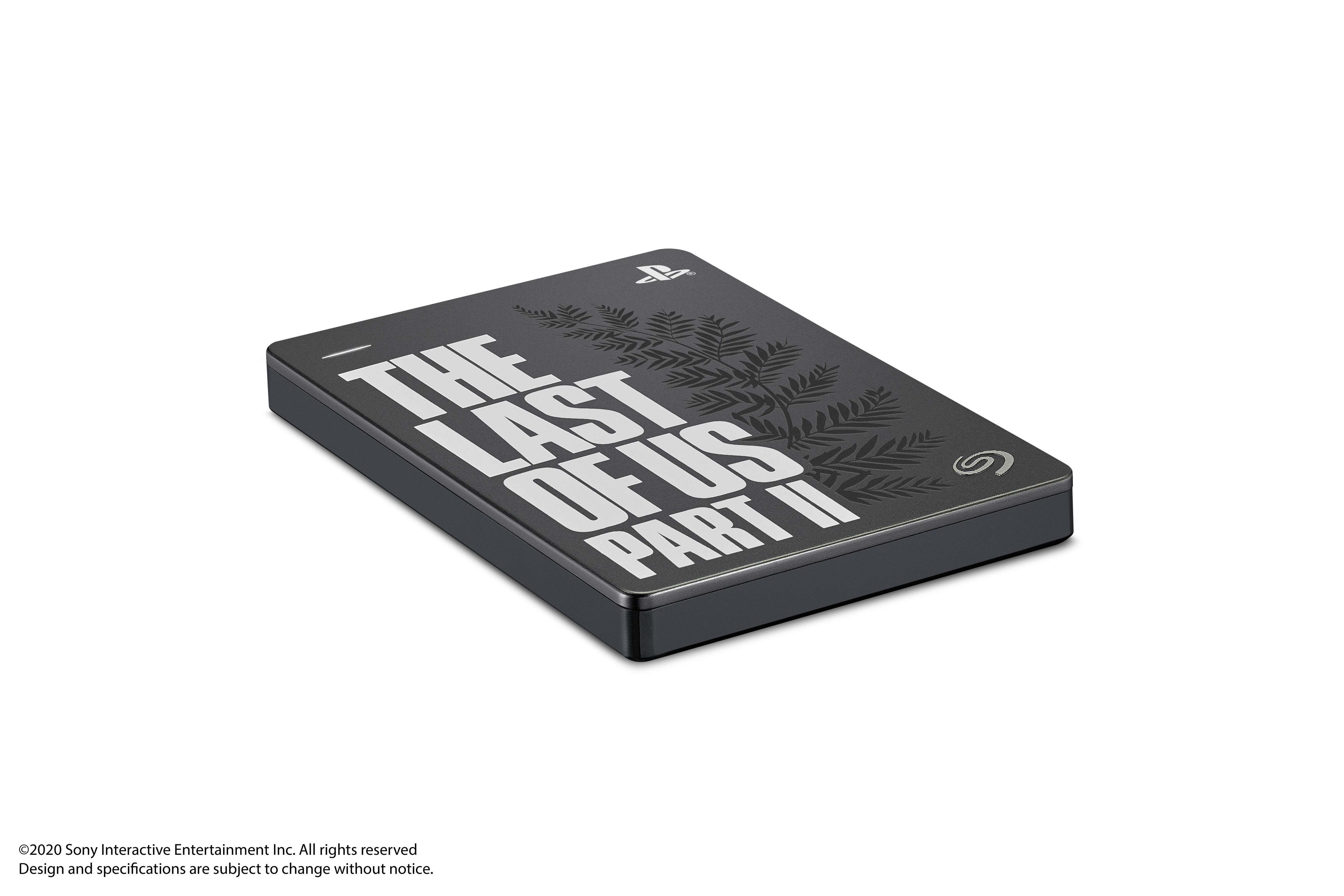
Для модели PSTwo, к которой нельзя подключить жесткие диски IDE, существует аналогичная программа USBExtreme, использующая жеские диски, подключённые в USB порт.
— Какой HDD подойдёт для HD loader/HD Advance ?
HD loader и HD Advance умеют работать как с официальным HDD для Playstation 2, так и со многими обычными жесткими дисками для компьютера. Один из важных факторов совместимости в данном случае — габариты диска, потому что некоторые диски могут просто не влезть в специально отведенную полость приставки. (Нестандартные габариты встречаются в основном у жётских дисков производства Western Digital.) Стандартные версии этих программа поддерживают диски емкостью от 40 до 120 гигабайт, модифицированные версии поддерживают диски и большего объема. Ну и само собой жесткий диск должен подключаться через интерфейс IDE. Дополнительные сведения по совместимости есть на сайте разработчиков HD Advance.
Ну и само собой жесткий диск должен подключаться через интерфейс IDE. Дополнительные сведения по совместимости есть на сайте разработчиков HD Advance.
В последствии была выпушена новая версия HD Advance — 2.0, которая поддерживает диски большей емкости (производителем заявлена поддержка дисков емкостью 200 гигабайт). Некоторые неофициальные модифицированные (патченные) версии HD loader тоже поддерживают диски такой емкости.
USB Extreme — это отдельная самостоятельная программа, а потому неё свои критерии совместимости с жёсткими дисками, не связанные поддержкой дисков программой HD loader/HD Advance.
— Можно ли играть с HDD в игры для первой Playstation ?
Нет, нельзя. Ни HD loader, ни HD Advance, ни USBExtreme их не поддерживают.
— А можно ли запускать игры с жёсткого диска без использования HD loader ?
Теоретически — да, но фактически можно даже сказать — нет. По крайней мере BB Nav (BroadBand Navigator) имеет такую возможность, но работать будут только те игры, которые изначально создавались с учётом такой возможности (а их — единицы и почти все они — японские версии). Запуск игры с HDD происходит при активации соотвествующей иконки в BB Nav и может производится двумя способами:
По крайней мере BB Nav (BroadBand Navigator) имеет такую возможность, но работать будут только те игры, которые изначально создавались с учётом такой возможности (а их — единицы и почти все они — японские версии). Запуск игры с HDD происходит при активации соотвествующей иконки в BB Nav и может производится двумя способами:
1) игра запускается с DVD, если диск с ней вставлен в привод — так могут запускаться все игры, умеющие самостоятельно устанавливаться на жёский диск — игра будет читать данные как с DVD, так и с HDD
2) игра запускается полностью с HDD не требуя наличия оригинального диска в приводе — такой способ запуска допускается только для игр со специальной поддержкой DNAS — таких игр почти нет.
Написанное выше относится прежде всего к японской (и, частично, к американской) версии PlayStation 2 с официальным HDD. Для европейских моделей ничего подобного не появлялось, поэтому запускть игры с HDD в большинстве случаев можно только с использованием HD loader/HD Advance или USB Extreme — эти программ работают на большинстве моделей приставок и с почти любыми играми.
— Где бы достать этот HD loader или HD Advance ?
На сегодняшний день HD loader официально не выпускается, но можно приобрести HD Advance. Официальный сайт программы: www.hdadvance.com, приобрести её можно также в различных зарубежных интернет-магазинах (обещающих доставку в любую страну мира).
Однако HD loader, конечно же, можно найти в сети, если постараться. Он есть как в виде готовых к записи образов диска, так и ввиде отдельного исполняемого файла (hdloader.elf). Некоторых, вероятно, заинтересует именно второй вариант. Но нужно учитывать, что после прекращения продаж официальной версии HD loader, появились различные модификации этой программы, в которых изменяли внешний вид интерфейса программы (skins), добавляли настройки по умолчанию для более новых игр и сделали поддержку HDD ёмкостью более 120 гигабайт (lba48 patch), а также вносили и ряд других изменений для совместимости со многими новыми играми, в том числе и для поддержки игр на DVD9.
Как хранить игры PS4 на внешнем жестком диске. — Основное Обсуждение PS4
Продам игры .Оплата на карту Приватбанка. Можно заказать игры, которые не указаны в обьявлениях. По всем вопросам пишите пожалуйста в личные сообщения .
Полный список игр тут ,по ссылке ниже:
Игры на PS5
The Medium Two Worlds Special Edition (The Medium: Два мира. Специальное издание), новый. Данное издание включает -диск с игрой , стилбук, артбук на 32 страницы в твёрдом переплете, саундтрек игры. Регион диска -2, на анг. языке, с русскими субтитрами. Цена-1900грн.
Игры на PS4
The Last of Us Part II Special Edition [Одни из нас: Часть II], новый. Данное издание содержит-игру, стилбук (Steelbook), 48-страничный альбом иллюстраций, цифровые материалы. Регион диска-5 .Игра на русском языке. Цена -2200грн.
Lost Judgment, новый. Регион диска -5, на анг. языке Цена -1680грн.
Demon Slayer(Kimetsu no Yaiba)The Hinokami Chronicles, новый. Регион диска -2, игра на анг. языке. Цена-1480грн.
языке. Цена-1480грн.
Tales of Arise новый .Регион диска -5 ,игра с русскими субтитрами. Цена -1700грн.
Crystar ,новый .Регион диска — 2, игра на анг. языке . Цена- 1650грн.
Disaster Report 4: Summer Memories,новый. Регион диска — , игра на анг. языке .Цена-1550грн.
Poison Control, новый. Регион диска -2 ,игра на анг. языке. Цена — 1560грн.
NEO: The World Ends with You ,новый. Регион диска -5, игра на анг. языке. Цена -1600грн.
Ghost of Tsushima Special Edition (Призрак Цусимы) новый. Данное издание включает-игру ,металлический футляр(Steelbook), цифровой контент: внутриигровые предметы — одно очко к боевой технике и оберег «Милость Хатимана»,косметический набор «Герой Цусимы» (золотая маска , набор мечей) ,цифровой мини-артбук от Dark Horse , комментарии разработчиков. Регион диска-5 .Игра на русском языке. Цена -2100грн.
Yakuza: Like a Dragon Day Ichi Steelbook Edition, новый. Данное издание включает-диск с игрой в металлической упаковке(Steelbook), цифровые дополнительные материалы. Регион диска -5, на анг. языке, русские субтитры. Цена-1200грн.
Регион диска -5, на анг. языке, русские субтитры. Цена-1200грн.
NieR Replicant ver.1.22474487139, новый .Регион диска -5, игра на анг. языке. Цена -1400грн.
Shin Megami Tensei III Nocturne HD Remaster, новый. Регион диска -5, игра на анг.языке. Цена- 1300грн.
Persona 5 Strikers, новый. Данное издание содержит -игру +код на загрузку дополнительных цифровых материалов: цифровой артбук, саундтрек с композициями, видеоролик о создании игры. Регион диска -5, игра на анг. языке. Цена -1400грн.
Final Fantasy VII Remake Deluxe Edition, новый. Данное издание включает- игру ,металлический футляр (Steelbook) для диска с изображением Сефирота, художественный альбом в твердой обложке, саундтрек на CD ,ключ для активации дополнения Cactuar Summon Materia . Регион диска -5 ,игра на анг. языке Цена — 2300грн.
Final Fantasy VIII Remastered, новый .Регион диска -5 ,игра на анг. языке .Цена -600грн.
Oninaki ,новый. Регион диска -2 ,игра на анг. языке. Цена -850грн.
Brigandine: The Legend of Runersia, новый. Регион диска -2, игра на анг. языке . Цена- 1650грн.-под заказ
Scarlet Nexus, новый. Регион диска -5 ,на анг. языке, с русскими субтитрами. Цена -1500грн.
Грезы(Dreams), б/у в отличном состоянии. Регион диска-5. Игра на русском языке, плюшки не погашены. Цена -350грн.
Anima: Gate of Memories Arcane Edition новый. Издание включает- игры Anima: Gate of Memories и Anima: Gate of Memories The Nameless Chronicles ,оригинальный саундтрек ,артбук .Регион диска -2 ,на анг. языке. Цена- 1500грн.
Dragon Quest XI S: Echoes Of An Elusive Age Definitive Edition, новый .Регион диска -5 ,на анг. языке. Цена-860грн.
Kingdom Hearts Melody of Memory ,новый. Регион диска -5, игра на анг. языке .Цена -1200грн.
Kingdom Hearts All-In One Package, новый. Издание включает все 10 игр данной серии, расширений и фильмов серии. Регион диска -ALL, на анг. языке. Цена -1450грн.
Tales of Zestiria +Tales of Berseria +Tales of Vesperia Definitive Edition Compilation, новый. Издание включает три игры, каждая игра в отдельной коробке. Регион диска-2, на анг. языке, с русскими субтитрами. Цена-1850грн.
Издание включает три игры, каждая игра в отдельной коробке. Регион диска-2, на анг. языке, с русскими субтитрами. Цена-1850грн.
Fist of the North Star: Lost Paradise ,новый. Регион диска -2 ,на анг. языке. Цена -1250грн.
Fist of the North Star: Lost Paradise (Хиты PlayStation),новый. Регион диска -2 ,на анг. языке. Цена -1050грн.
Final Fantasy XV Day One Steelbook Edition, новый. Издание включает коробку с игрой(запечатанная)+ стилбук.
Регион диска -2 ,на анг. языке, с русскими субтитрами. Цена-900грн.
Final Fantasy XV Special Edition (стилбук),новый .Регион диска -2 ,на анг. языке, с русскими субтитрами. Цена-900грн.
Dragon’s Crown Pro: Battle Hardened Edition(стилбук),новый .Данное издание включает- диск с игрой в металлической упаковке(Steelbook) ,набор карточек-умений. Регион диска — ALL ,на анг. языке. Цена- 1260грн.
The Legend of Heroes: Trails of Cold Steel III Early Enrollment Edition ,новый. Издание включает- игру ,диск с саундтреком, артбук на 23 страницы,двухстороннюю обложку. Регион диска- 2, игра на англ. языке .Цена-1580грн.
Регион диска- 2, игра на англ. языке .Цена-1580грн.
Code Vein Day One Edition, в идеальном состоянии (ни царапинки,плюшки не погашены). Регион диска -2 , игра на анг. языке, с русскими субтитрами. Данное издание включает- диск с игрой , +стилбук. Цена- 1750грн.
Black Clover: Quartet Knights, новый .Регион диска -2, игра на анг. языке. Цена- 650грн.
Akiba’s Beat, новый . Регион диска -2 , на анг. языке. Цена- 700грн
Shining Resonance Refrain: Draconic Launch Edition ,новый. В данное издание входит-игра ,металлический слипкейс. Регион диска -2 ,на анг. языке. Цена -1250 грн.
The Alliance Alive HD Remastered .Awakening Edition, новый .В данное издание входит -игра + 9 бумажных фигурок .Регион диска -2 ,на анг. языке. Цена-1450грн
Nelke and the Legendary Alchemists: Atelier of a New World ,новый .Регион диска -ALL, на анг. языке. Цена -1300грн.-временно нет
Secret of Mana, новый. Регион диска -5, на анг. языке. Цена- 800грн.
Okami HD ,новый. Регион диска-2, игра на анг. языке. Цена -880грн. Фото 2 региона предоставлю по запросу.
Регион диска-2, игра на анг. языке. Цена -880грн. Фото 2 региона предоставлю по запросу.
Lost Sphear ,новый .Регион диска -5, на анг. языке. Цена -780грн.
Shenmue III Издание первого дня, новый .Регион диска -5, игра на анг. языке. Цена-880 грн.
Shenmue 1&2 HD Remaster, новый. Данное издание включает-игру+постер. Регион диска -2 ,игра на анг. языке. Цена -780грн.
Summon Night 6: Lost Borders, новый. В издание входит- игра ,саундтрек. Регион диска -ALL, на анг. языке. Цена-1580грн.
Exist Archive: The Other Side of the Sky ,новый. Регион диска -ALL ,на анг. языке. Цена -800грн.
The Lost Child, новый .Регион диска -2 , игра на анг. языке. Цена -1450грн.
The 25th Ward: The Silver Case. Limited Edition ,новый. В данное издание входит-игра ,саундтрек ,артбук, коллекционная коробка. Регион диска — ALL, на анг. языке. Цена -1350грн.
Psycho -Pass: Mandatory Happiness Limited Edition ,новый. В состав издания входит -игра ,артбук в мягком переплете(7х10, 72 страницы), саундтрек на диске в Jewel-упаковке,тряпочка -микрофибра (6х6) ,3 pencilboard (7х10),коллекционная упаковка. Регион диска -ALL , на анг. языке. Цена- 2000грн.
Sword Art Online: Alicization Lycoris, новый. Регион диска -2, игра на англ. языке, с русскими субтитрами. Цена -1580грн.
Sword Art Online: Hollow Realization, новый. Регион диска -2, игра на англ. языке Цена -1200грн . под заказ
Sword Art Online: Fatal Bullet ,новый. Регион диска -2, игра на анг. языке. Цена -800грн.-под заказ
Ys: Memories of Celceta Timeless Adventurer Edition,новый. Данное издание включает- диск с игрой, диск с саундтреками ,набор из 12 картинок (10 x 15 см) с изображением различных героинь из истории Ys. Регион диска -ALL, на анг. языке. Цена-1900грн.-временно нет
Ys IX: Monstrum Nox Pact Edition, новый. В состав издания входит- игра, мини артбук, диск с саундтреком, двухсторонняя обложка. Регион диска -ALL, на анг. языке. Цена- 2000грн.
Ys VIII: Lacrimosa of DANA ,новый. Регион диска -2, на анг. языке. Цена-1400грн.—под заказ
Anima: Gate of Memories, новый .Регион диска -2 ,на анг. языке. Издание включает -расширенную инструкцию, и бонус- диск с саундтреком к игре. Цена- 900грн.
Anima: Gate of Memories. The Nameless Chronicles, новый. Издание включает — игру, инструкцию, бонус- диск с саундтреком к игре. Регион диска -2 ,на анг. языке. Цена- 980грн.
The Legend of Heroes: Trails of Cold Steel. Decisive Edition, новый. Издание включает- игру, металлический кейс(стилбук), реплика монетки из игры ,52 страничный мануал, CD-диск с саундтреком ,все ДЛС . Регион диска — ALL, игра на англ. языке. Цена -1900грн. под заказ
The Legend of Heroes: Trails of Cold Steel II Relentless Edition, новый. Издание включает- игра, стилбук, CD-диск с саундтреком, значок-Ouroboros Emblem pin ,набор из 7 карточек- Sept-Terrion cards. Регион диска — ALL, игра на англ. языке. Цена -грн.
The Legend of Heroes Trails of Cold Steel IV Frontline Edition, новый. Регион диска-2, игра на англ. языке .Цена-2000грн.
Disney Infinity. Фигурка «Mike» ,новый. Цена -250грн.
Catherine Full Body Launch Edition, новый. Данное издание включает- диск с игрой , стилбук. Регион диска -2, игра на анг. языке. Цена- 1800грн.- временно нет
Tales of Zestiria, новый .Регион диска -2 ,на анг. языке, с русскими субтитрами. Цена -грн.-под заказ
Tales of Vesperia Definitive Edition, новый. Регион диска -2, на анг. языке, с русскими субтитрами. Цена -1150грн.-под заказ
Tales of Berseria , новый .Регион диска -2 ,на анг. языке, с русскими субтитрами. Цена -1200грн.-под заказ
Monster Hunter World: Iceborne Master Steelbook Edition ,новый. Данное издание включает -игру Monster Hunter: World в металлической упаковке Steelbook , масштабное дополнение Monster Hunter World: Iceborne . Регион диска -2 ,на анг. языке,с русскими субтитрами. Цена-1650 грн- временно нет
Ni No Kuni: Wrath Of The White Witch: Remastered (Ni No Kuni: Гнев Белой ведьмы Remastered ),новый. Регион диска -5, игра на анг. языке ,с русскими субтитрами. Цена -1050грн. под заказ.
AI: The Somnium Files новый .Регион диска -2 ,на анг. языке. Цена- 1550грн.-под заказ
Judgment, новый. Регион диска -2 ,игра на анг. языке. Цена- грн.-под заказ
Death Stranding Special Edition, новый.Данное издание включает -диск с игрой ,эксклюзивный Steelbook ,золотые солнцезащитные очки «Маска Луденса» (игровой предмет), Death Stranding: Timefall (оригинальная музыка из мира Death Stranding + фильм о создании игры). Регион диска-5 .Игра на русском языке. Цена -2300 грн.-временно нет
Odin Sphere Leifthrasir Storybook Edition ,новый. Данное издание содержит- диск с игрой ,64-страничный артбук, плакат с Элис и Сократом , металлический футляр для игры (слипкейс), футболку с рецептом целебного зелья,коллекционную коробку. Цена- 2200грн. -временно нет
Yakuza Remastered Collection, 2-х дисковое издание, новый. Данное издание включает -Yakuza 3 Remastered ,Yakuza 4 Remastered ,Yakuza 5 Remastered. Регион диска-2 , игры на англ. языке .Цена -1450грн.-под заказ
Yakuza Remastered Collection Day One Edition ,новый .Данное издание включает -Yakuza 3 Remastered ,Yakuza 4 Remastered ,Yakuza 5 Remastered , коробка от диска PS3 Yakuza 5. Регион диска-2 , игры на англ. языке .Цена -1850грн.-временно нет
The Last Guardian. Special Edition (Последний хранитель. Специальное издание(стилбук),новый . В данное издание входит — диск с игрой, коллекционный металлический футляр SteelBook , динамическая тема для PS4. Регион диска -5 ,на анг. языке, с русскими субтитрами. Цена -1400грн.-временно нет
Kingdom Hearts: The Story so Far ,новый. Издание содержит два диска,и двустороннюю обложку .Регион диска -5(2), на анг. языке. Цена -грн. —под заказ
Kingdom Hearts HD 2.8 Final Chapter Prologue ,новый .Регион диска -5, на анг. языке . Цена -грн.-под заказ
Kingdom Hearts HD 1.5 + 2.5 ReMIX ,новый .Регион диска -5(2), на анг. языке . Цена -грн.-под заказ
Dissidia Final Fantasy NT Steelbook Edition ,новый .Регион диска -5 ,на анг. языке. Цена- грн.-под заказ
Sakura Wars Launch Edition ,новый. Регион диска -2 ,игра на анг. языке. В состав издания входит -игра ,комплект наклеек, двухсторонняя обложка. Цена -грн. -временно нет
Игры на PS3
Catherine ,новый. Регион диска -1. Игра на англ. языке. Цена -750грн.-временно нет
Devil May Cry HD Collection Essentials, новый. Регион диска -2. Игра на англ. языке. Цена -800грн.
Drakengard 3, новый. Регион диска — ALL. Игра на англ. языке. Цена -1000грн.
Eternal Sonata, новый. Регион диска — 2. Игра на англ. языке. Цена -860грн. временно нет
Final Fantasy X/X-2 HD Remaster Collector’s Edition ,новый. Регион диска -ALL . Игра на англ. языке. Цена -1200грн.- временно нет
Lightning Returns: Final Fantasy XIII ,новый .Регион диска -2 .Игра на англ. языке. Цена -800грн.- временно нет
Lollipop Chainsaw ,новый. Регион диска -2 . Игра на англ. языке,с русскими субтитрами . Цена -900грн.- временно нет
NIER, новый. Регион диска -2. Игра на англ. языке. Цена -980грн.-временно нет
Rune Factory Oceans ,новый. Регион диска -2, на анг. языке. Цена-860грн.
Shadows of the Damned ,новый. Регион диска -2, на анг. языке.Цена- 850грн. временно нет
Tales of Graces F ,новый. Регион диска -2. Игра на англ. языке . Цена -860грн. временно нет
Tales of Symphonia Chronicles ,новый. Регион диска — 2. Игра на англ. языке . Цена -860грн. временно нет
Tears to Tiara 2: Heir of the Overlord ,новый. Регион диска -2. Игра на англ. языке . Цена -880грн.
The Darkness II Limited Edition, новый. Регион диска-3. Игра на англ. языке . Цена -700грн.
The Sims 3 ,б/у, в замечательном состоянии. Регион диска -2 , в игре есть русск. язык. Цена -300грн.
The Awakened Fate Ultimatum, новый. Регион диска –2. Игра на англ. языке. Цена -800грн.
The Guided Fate Paradox, новый. Регион диска –2. Игра на англ. языке. Цена -800грн.
The Legend of Heroes: Trails of Cold Steel ,новый. Регион диска –2. Игра на англ. языке. Цена -1250грн.
The Legend of Heroes: Trails of Cold Steel 2 ,новый. Регион диска –2. Игра на англ. языке. Цена -1350грн.
The Witch and the Hundred Knight ,новый. Регион диска -ALL (2). Игра на англ. языке. Цена -880грн.
Игры на PS2 (лицензия)
Arc the Lad: Twilight of the Spirits , новый. Регион — PAL ,игра на англ. языке. Цена -850грн.
Mega Man X8 ,новый. Регион — PAL ,игра на англ. языке. Цена -800грн.
Игры Nintendo Switch:
No More Heroes 3,новый. Игра на анг. языке. Цена-1570грн. -под заказ
Dying Light: Platinum Edition, новый. Игра на англ. языке,с русскими субтитрами.- под заказ.
Игры на PSP
Kingdom Hearts Birth by Sleep ,новый. Регион- 5,игра на английском языке. Цена -750грн.
The Legend Of Heroes III: Song Of The Ocean,бу ,в замечательном состоянии. Регион- 1,игра на английском языке. Цена -грн.
Generation Of Chaos, новый. Регион- 1, игра на английском языке. Цена -800грн.
Игры на PS Vita
Mary Skelter: Nightmares ,новый . Цена-1550 грн.
Tales of Hearts R, новый. Цена-1550 грн.
Ys: Memories of Celceta ,новый. Цена-1400 грн.
Игры на 3DS
Bravely Default ,новый. Регион- PAL. Цена -грн.
Bravely Second: End Layer, новый. Регион- PAL. Цена -грн.
Dragon Quest VII Fragments of the Forgotten Past ,новый. Регион- PAL. Цена -1350грн.-под заказ
Etrian Mystery Dungeon, новый. Регион -PAL. Цена -грн.
Etrian Odyssey IV: Legends of the Titan ,новый. Регион -PAL. Цена -грн.
Etrian Odyssey Untold: The Millennium Girl (+ music CD and Design Book ),новый .Регион — NTSC. Цена -1550 грн.под заказ
Etrian Odyssey 2 Untold: The Fanfnir Knight, новый. Регион -PAL. Цена -грн.
Fire Emblem Fates:Conquest ,новый. Регион -PAL. Цена -грн.
Fire Emblem Fates: Birthright,новый. Регион -PAL. Цена -грн.
Fire Emblem Echoes: Shadows of Valentia ,новый. Регион -PAL. Цена -грн.
Fire Emblem: Warriors, новый. Регион -PAL. Цена -грн.
Ice Age: Continental Drift — Arctic Games, б/у, в отличном состоянии. Регион — NTSC. Цена-200грн
Kingdom Hearts 3D Dream Drop Distance б/у, в замечательном состоянии (полный комплект). Регион -PAL. Цена -680грн.
LEGO Legends of Chima — Laval s Journey ,б/у, в замечательном состоянии. Регион — NTSC. Цена-200грн
Moshi Monsters: Moshlings Theme Park ,б/у, в отличном состоянии. Регион — NTSC. Цена-300грн
Nintendogs and Cats 3D: Toy Poodle and Friends, новый ,в пленке .Регион — Pal. Цена -400грн
Persona Q: Shadow of the Labyrinth, новый. Регион -PAL. Цена -грн
Persona Q2: New Cinema Labyrinth ,новый. Регион -PAL. Цена -грн.
Rabbids Rumble, б/у, в хорошем состоянии. Регион — NTSC. Цена-200грн.
Shin Megami Tensei: Devil Summoner — Soul Hackers б/у, в отличном состоянии(полный комплект, код не погашен) .Регион -PAL. Цена -950грн.-временно нет
Tales of the Abyss ,новый. Регион — Pal. Цена -грн.- под заказ
Tales of the Abyss, б/у, в отличном состоянии. Регион — Pal. Цена -880грн.
Transformers: Dark of the Moon Stealth Force Edition ,б/у, в отличном состоянии. Регион — NTSC.-300грн.
The Legend of Legacy,новый. Регион — Pal. Цена -грн. -под заказ
Bravely Second: End Layer. Deluxe Collector`s Edition (Nintendo 3DS), б/у, в отличном состоянии (полный комплект).Комплектация включает-коробочку с игрой ,250 страничный альбом с иллюстрациями, мини-фигурку Агнес ,диск с официальным саундтреком игры. Регион — PAL. Цена -2350 грн.
Как обновить жесткий диск PS4s
Если вы взвесили причины получить PS4 вместо Xbox One
и выбрав Sony в качестве опытного поколения, вы сделали отличный выбор! Наряду с некоторыми удивительными эксклюзивными играми
PlayStation 4 позволяет пользователям заменить его жесткий диск (HDD) всего за несколько минут. Для сравнения, Xbox One использует внешние жесткие диски.
для увеличения места, которое PS4 не поддерживает.
В этом уроке мы подробно расскажем, как обновить жесткий диск PS4, а также расскажем о том, какой диск купить.
Какой диск я получу?
Прежде чем приступить к замене стандартного жесткого диска PS4, вам понадобится новый, чтобы заменить его. У вас есть три основных варианта:
- Жесткие диски (HDD) являются традиционным вариантом, и что в настоящее время в вашем PS4. Это самый медленный из трех вариантов, но также самый дешевый на гигабайт.
- Твердотельные накопители (SSD) не имеют движущихся частей и используют флэш-память для хранения данных, что делает их невероятно быстрыми. Основным недостатком является их стоимость. Например, вы заплатите 430 долларов за твердотельный накопитель емкостью 1 ТБ, а жесткий диск емкостью 1 ТБ — всего за 70 долларов. Затраты, безусловно, со временем уменьшатся, но пока они не являются бюджетными. Если вы заинтересованы в деталях, мы рассмотрели, как работают SSD
,
- Soild-State Hybrid Drive (SSHD) являются комбинацией двух. Вы можете получить увеличение скорости и больше места, не ломая банк, такой как этот 1 ТБ SSHD за 85 $.
IGN проверил всех троих, если вы не уверены в своих силах, но лучший выбор зависит от ваших потребностей. SSD — самый дорогой вариант, и, честно говоря, небольшое увеличение скорости не стоит этого.
Подумайте об этом: если вы купили новый автомобиль за 20 000 долларов, заплатили бы вы 18 000 долларов за модернизацию, которая дала бы ему дополнительные пять лошадиных сил или еще одну милю за галлон? Это было бы глупо, и это практически то же самое с PS4. Ваша система стоит 400 долларов, а платить 400 долларов за чуть более быстрый терабайтный диск неэффективно. Возможно, удастся найти лучшую цену с PriceZombie
, но все равно не стоило бы того.
Главное в выборе между гибридным диском и обычным жестким диском — сколько места вам нужно. Стандартный PS4-диск имеет 500 ГБ (~ 407 ГБ после инициализации), поэтому использование терабайтного диска удваивает это пространство. Если вам этого достаточно, то лучшим выбором будет гибридный диск объемом 1 ТБ; после установки системного программного обеспечения PS4 у вас будет примерно 861 ГБ свободного места.
С бесплатными играми PlayStation Plus
и установка 40 ГБ + даже для игр на диске, может оказаться, что 1 ТБ недостаточно. К сожалению, вы не можете найти гибридный диск объемом 1,5 ТБ или более, который будет работать в PS4. Если вы собираетесь стать крупным, я рекомендую приобрести жесткий диск объемом 2 ТБ. Приблизительно на $ 40 больше, чем на 1 ТБ, вы можете в четыре раза увеличить текущее дисковое пространство и не должны беспокоиться о хранении в течение длительного времени.
Если вам нужна конкретная рекомендация:
- Если деньги бесполезны, и вы хотите излишне использовать SSD, то Samsung 840 EVO-S емкостью 1 ТБ за 430 долларов станет хорошим выбором. Имейте в виду, что вы только удваиваете свое пространство для хранения больше, чем вы заплатили за систему.
- Если вы хотите поехать на гибридном срединном пути, попробуйте этот твердотельный гибридный накопитель Seagate емкостью 1 ТБ за 85 долларов США.
- Если вам нужно максимальное пространство, купите Samsung Seagate Momentus SpinPoint на 2 ТБ за 115 долларов. Это тот же самый диск, который я вставил в свою PS4.
Если вы решите не использовать ни один из этих вариантов, убедитесь, что выбранный вами диск имеет размер 2,5 дюйма (для ноутбука), не толще 9,5 мм, больше 160 ГБ (не очень) и совместим с Serial ATA (SATA) , В качестве ярлыка читайте разделы отзывов и ответов
на Amazon (поиск «PS4»), чтобы убедиться, что другие уже успешно использовали их.
Замена жесткого диска
Хорошо, теперь, когда вы выбрали потрясающий новый диск для PS4, давайте пройдемся по этой процедуре. Вам понадобится новый диск, крестовая отвертка и флешка
это более 1 ГБ для установки системного программного обеспечения.
Резервное копирование вашего материала
Так же, как важно сделать резервную копию вашего компьютера
в случае сбоя диска вам необходимо создать резервную копию данных PS4, поскольку вы начинаете с чистого листа. Это включает в себя сохранение игровых данных и любых снятых вами скриншотов или видеоклипов. Если вы являетесь подписчиком PS +, вы можете создать резервную копию этих данных в облаке, выбрав «Настройки»> «Управление сохранением данных в приложении»> «Сохраненные данные в системном хранилище»> «Загрузить в онлайн-хранилище». Отсюда просто выберите каждую имеющуюся игру и загрузите все сохраненные данные в облачное хранилище PS +.
Если вы не являетесь подписчиком PS +, вы можете загрузить свои сохранения на USB-устройство. Перейдите в то же меню, что и выше, но выберите «Копировать на USB-накопитель» и выполните те же шаги, чтобы скопировать сохраненные данные на флэш-диск.
Чтобы сохранить снимки, которые вы не хотите потерять, выберите «Настройки»> «Управление системным хранилищем»> «Галерея снимков», что позволит вам увидеть все, что вы записали. Вы можете нажать Опции, а затем Скопировать на USB-накопитель или нажать кнопку «Поделиться», чтобы загрузить изображения на Facebook для сохранности. Для видео используйте тот же метод USB или загрузите их на Facebook
или YouTube. Не беспокойтесь о резервном копировании своих игр; вам придется переустановить их после замены.
Сделав это, вы сделали резервную копию всего, что можете. Убедитесь, что вы знаете данные для входа в свою учетную запись PSN, а затем продолжайте!
Шаг 1: выключить и отключить
Сначала полностью выключите PS4. Убедитесь, что свет в системе выключен; если он оранжевый, то Режим отдыха включен, и вам нужно запустить его, чтобы вы могли его правильно выключить. Как только он полностью отключится, отсоедините от него все шнуры и USB-устройства. У вас должна быть полностью изолированная система.
Шаг 2: Снимите пластиковый корпус
PS4 имеет две секции сверху: одна имеет матовую поверхность, а другая — глянцевую. Направляясь вперед, сдвиньте глянцевую часть влево от центра системы; это должно оторваться безо всякой борьбы.
Шаг 3: Удалите винт, удерживающий диск
Далее вы увидите один винт, удерживающий жесткий диск на месте. Он серебристый и содержит символы PlayStation. Для этого вам понадобится крошечная отвертка Phillips; Я использовал самый маленький в комплекте. В качестве напоминания поверните винт влево, чтобы ослабить. Будьте нежны и постарайтесь не раздеться. Как только он выйдет, установите его в безопасное место, так как вам нужно будет заменить его через мгновение.
Шаг 4: вытащить жесткий диск
Теперь, когда винт ослаблен, потяните корпус жесткого диска на себя. Вы заметите, что он надежно удерживается в своем брекетинге.
Шаг 5: Удалите винты корпуса
Вокруг корпуса вы увидите четыре винта (один из них скрыт под «ручкой»), которые нужно удалить, чтобы освободить реальный диск. Опять же, не будьте слишком грубыми с ними и убедитесь, что вы не потеряете их, когда они будут свободны. Один из этих винтов дал мне некоторые проблемы с выходом; если это произойдет с вами, попробуйте использовать следующую отвертку большего размера, которая должна легко вытащить его. Когда вы открутите винты, накопитель захочет скользить, так что будьте осторожны.
Шаг 6: поместите новый диск в скобку
Теперь старый жесткий диск свободен, и вы можете удалить его. Отложите это, но не выбрасывайте! Поместите новый диск так же, как старый; это должно соответствовать идеально.
Шаг 7: заменить винты корпуса
С этого момента вы работаете в обратном направлении. Теперь вам нужно заменить четыре винта, которые крепко удерживают диск. Помните: левша слабый, правый крепкий, и не затягивайте их сверх разумной суммы.
Шаг 8: Вставьте диск обратно в систему
Скобка снова целая, поэтому просто вставьте ее обратно в систему, где она была раньше. Маленькая «ручка» должна быть обращена наружу. Возьмите винт PlayStation и закрутите его — не слишком сильно! После того, как он вставлен, вы можете защелкнуть пластиковую деталь на место.
Шаг 9: переустановите системное программное обеспечение
Теперь новый HD установлен; Поздравляем! Вы не совсем сделали, однако. Теперь вам нужно переустановить системное программное обеспечение PS4. У Sony есть полные инструкции, если они вам нужны, но вкратце:
На своей флешке сделайте в корне папку с названием «PS4» (без кавычек, все заглавные буквы). В папке PS4 создайте другую папку под названием «ОБНОВЛЕНИЕ». Затем загрузите обновление системного программного обеспечения от Sony и поместите его в папку UPDATE. Предполагая, что PS4 выключен, нажмите и удерживайте кнопку питания в течение нескольких секунд, пока не услышите два звуковых сигнала. Кнопка питания скрыта, поэтому, если вы забыли, где она находится, вот вам ссылка.
Вы будете в Безопасный режим, где вы можете выбрать вариант 7: инициализация и переустановка системного программного обеспечения. Нажмите на подсказки, и PS4 займет несколько минут, чтобы подготовиться. Захватить напиток
пока ты ждешь.
Шаг 10: Войдите и восстановите
После того, как PS4 вернет вам управление, все будет так, как будто вы начинаете с новой установки. Вам нужно будет войти в свою учетную запись PSN, затем вы сможете исправить свои настройки, повторно загрузить свои игры из PlayStation Store и восстановить свои накопления, выполнив в обратном порядке вышеуказанный процесс:
от Джеймса, если у вас есть PS3. Если нет, держитесь за этот старый диск, так как он, вероятно, пригодится когда-нибудь
,
Ищете какие-нибудь новые игры для этого свежего диска? Проверьте наш обзор The Evil Within
или ожидайте 5 фантастических игр в 2015 году
,
Будете ли вы обновлять жесткий диск PS4? О каком варианте вы думаете и почему? Начните обсуждение в комментариях!
Кредиты Изображения: Мультипликационный военнослужащий Via Shutterstock
Лучшие внешние жесткие диски PS4 для покупки (октябрь 2018 года)
Ищете лучший внешний жесткий диск PS4 в 2018 году? Когда дело доходит до цены и производительности, а также со всем необходимым соотношением цены и качества, лучшим жестким диском для PS4 является жесткий диск WD My Passport. Он поставляется в различных размерах — от 1-4 ТБ, и он очень похож на консоль PS4. Он даже поставляется в разных цветах, поэтому вы можете выбрать один, чтобы он соответствовал вашей настройке. Прямо сейчас WD My Passport 1TB можно получить за $ 50,99 в США и £ 47,99 в Великобритании. Что касается количества игр, которые приравниваются к … думают о 1 ТБ как о 20 полноразмерных играх, предполагая размер файла около 50 ГБ за игру. Некоторые из них больше, некоторые меньше. И размер действительно является вашим основным соображением при выборе нового внешнего жесткого диска PS4, поскольку большинство жестких дисков теперь надежны и имеют приличную скорость передачи файлов. Если вы просто ищете место для хранения всех этих бесплатных игр PS Plus, 1 ТБ должно быть в порядке. Если вы стремитесь к потоку, захватите кадры и подпишитесь на PS Теперь, например, мы рекомендуем собирать диски 2TB или 4TB, чтобы вы никогда не выходили из космоса.
Большинство пользователей стремятся купить PS4 внешний жесткий диск, потому что они переносимы и просты в настройке. Если вы собираетесь работать с переносным жестким диском, вам нужно искать один с USB 3.0, поскольку это самое быстрое соединение и позволит обеспечить лучшую передачу и скорость передачи данных между вашим PS4 и жестким диском. Внешние жесткие диски часто дешевле, проще в использовании. Вы можете выбирать между обычными жесткими дисками, которые дешевле, и твердотельные диски, которые стоят дороже, но предлагают более быстрые скорости. Они — просто идеальное решение.
Однако вы также можете выбрать внутренний жесткий диск для вашего PS4. Это был более популярный выбор, прежде чем Sony представила полную поддержку внешних накопителей, и это, безусловно, более точное решение проблемы расширения пространства для хранения консоли. Раньше было, что скорость передачи и чтения была быстрее, но это редко бывает сейчас. Вы можете найти эти ссылки полезными, если вы идете по внутреннему: как обновить свой жесткий диск PS4 и как обновить и изменить свой жесткий диск PS4 Pro. Важно отметить, что изменение внутреннего жесткого диска не повлияет на вашу гарантию, поэтому вам не нужно беспокоиться.
Лучшие внешние жесткие диски PS4
1. Портативный жесткий диск WD My Passport 4TB
Лучший жесткий диск PS4 — хранение и надежность в бюджете
Вместимость: 4TB | Тип хранения: жесткий диск
Массы храненияОчень большие цены. Большие скорости передачи. Не так быстро, как SSD.
Благодаря недавнему падению цен у таких розничных торговцев, как Amazon, этот потрясающий 4TB-накопитель в настоящее время является лучшим внешним жестким диском PS4, который вы можете купить. Он имеет отличную скорость передачи данных, поэтому он идеально подходит для перемещения игр, сохранения данных и кадров из / в ваш PS4, а тот факт, что это 4TB, означает, что у вас вряд ли будет нехватка памяти на этой стороне PS5. Да, это тот просторный — вы можете легко получить весь наш комплект лучших игр для PS4. Дизайн с рисунком даже делает его немного похожим на PS4. Есть белая модель и черная, соответствующая цветам консоли PS4, поэтому вы можете выбрать что-то, что выглядит ужасно много, как мини-компаньон для вашей консоли. Определенно, жесткий диск для покупки сейчас, если вы не хотите тратить деньги на накопитель SSD, и в этом случае … смотрите ниже.
Альтернативно — Возьмите 1TB-диск от Amazon в США, за $ 50,99 (сэкономив $ 29) или от Amazon в Великобритании за £ 47,99 (сэкономив вам 26%).
2. Основы Toshiba 1TB Canvio
Отличный бюджетный вариант
Вместимость: 1ТБ | Тип хранения: жесткий диск
Бюджетная ценаДоступные скорости передачиНе самый большойНе быстрый
Основы Canvio — это аккуратный маленький жесткий диск. В то время как это не так прочно и надежно, как WD My Passport, это по-прежнему отличное соотношение цены и качества и достаточно долговечно для повседневного использования. Вы не получаете такой же диапазон цветов, но это внешний жесткий диск PS4, который удвоит ваше хранилище менее чем за 50 долларов США / 40 фунтов стерлингов, и это настоящая сделка. Он легко настраивается, прост в управлении, и он достаточно мал, чтобы вписаться в карман или часть сумки для ноутбука. Сб рядом с вашим PS4 тоже приятно и дискретно. Есть даже модели 2TB и 3TB, которые вы все равно можете получить за $ 100 / £ 90, поэтому, если вам нужно немного больше места, это отличные варианты.
Альтернативно — Если вам нужно больше места, получите 2TB Canvio Basics за £ 63 (сэкономьте 27%) от Amazon UK или за 62,99 доллара США (сэкономить 5 долларов США) от Amazon US.
3. Seagate STEB6000403 6TB HDD
Самое лучшее для большого хранения и намного дешевле
Вместимость: 6TB | Тип хранения: жесткий диск
Отличная цена. Хороший ад, это много хранения. Скорость, скорость жесткого диска.
Увеличьте свое хранилище с помощью этого смехотворно хорошо оцененного предложения 6TB от Seagate. Он гладкий, тонкий, и вы можете получить версии от 2TB вверх — хотя эта модель 6TB представляет собой лучшее соотношение цены и качества. Также нет необходимости в каких-либо сетевых кабелях, просто подключи и играй, а USB 3.0 будет поддерживать скорость передачи данных. Цена снижается благодаря тому, что это стандартный жесткий диск, поэтому скорость чтения не будет такой же быстрой, как на жестких дисках SSD, таких как Samsung. Если вы получаете диск 6 Тбайт …, который, вероятно, будет хранить между 80-100 играми PS4, вам больше не придется беспокоиться о пространстве.
4. Adad SD700 SSD
Прочный жесткий диск SSD с высокой производительностью дешево
Вместимость: 512 ГБ | Тип хранения: SSD
Жесткие и очень хорошо сделанные невероятные скорости чтения. В настоящее время на рынке предлагается меньшее пространство для хранения, чем обычные жесткие диски
Если вы хотите получить SSD, чтобы воспользоваться невероятными скоростями чтения и копирования, которые они дают вам (этот способ позволяет читать скорость чтения и записи до 440MBps, что является FAST), этот Adata SD700 является тем, который можно купить прямо сейчас , Версия 256 ГБ обычно составляет 80 долл. США / 80 фунтов стерлингов, что отлично, но теперь вы можете получить модель 512 ГБ на 30% от обычной цены. Вот ссылка на лучшее предложение. Привод Adata имеет один из самых прочных корпусов всех жестких дисков, и он на самом деле является водонепроницаемым, пыленепроницаемым и ударопрочным. Итак, если вы держите свой жесткий диск на работе или дома своих друзей … этот жесткий маленький куки-накопитель будет хранить все очень безопасно. Это тоже довольно легко, не так, что большинство жестких дисков в этом списке много, но это еще одно преимущество. Конечно, вы можете получить больше памяти с обычными жесткими дисками, но это отличная цена для SSD.
5. Samsung SSD T5 500GB
Технически лучший внешний жесткий диск PS4 вы можете купить … но это дорого!
Вместимость: 500 ГБ | Тип хранения: SSD
SSD означает более быструю загрузку дополнительных 500 ГБ памяти.
Да, это дорого, но это технически лучший внешний жесткий диск PS4, который мы тестировали. Разница в цене сводится к тому, что это SSD (твердотельный накопитель), что существенно означает, что он делает все быстрее. Это означает более быстрое время загрузки для вас и более высокую скорость передачи данных между приводом и PS4. Для PS4 это отличается, но SSD обычно предлагают в 3-4 раза скорость чтения (хотя не ожидайте такой огромной разницы с загрузкой игры), а в 3-4 раза скорость передачи файлов по сравнению с стандартными жесткими дисками. Они более надежны, с более низкой скоростью чтения, хотя это довольно незначительное преимущество. Он тоже молчит, поскольку на жестких дисках SSD нет движущихся частей. Если вы тратите много денег, стоит подумать о модели 1 ТБ и модели 2 ТБ … хотя можно ожидать заметного повышения цены. В качестве приблизительного руководства вы получите от 12 до 15 полноразмерных игр здесь, если вы предполагаете, что размер загрузки составляет от 30 до 50 ГБ. Если вы выбросите DLC и обновите для постоянных онлайн-игр, таких как Destiny 2, Elder Scrolls Online и т. Д., Тогда вы можете начать думать о 1TB. SSD делает разницу в целом, но вы действительно платите за это.
- Пакеты PS4 — получить много на консоли
- Контроллеры PS4 — получить запасную для дешевых
- лучшие игровые телевизоры вы можете купить в 2018 году
Лучшие внутренние жесткие диски PS4
1. Seagate FireCuda 2.5 «2TB SSHD
Лучший внутренний жесткий диск, который вы можете купить
Вместимость: 2TB | Тип хранения: SSHD
В четыре раза больше стандартной PS4-жесткой дисковой памяти, такой же высокой производительности, как традиционный жесткий диск
Если вы хотите еще больше места хранения, накопитель Seagate FireCuda 2,5 «2 ТБ идеально подходит для четырехкратного увеличения пространства на вашем PS4, и он также повышает скорость работы с гибридным приводом. Это случай балансировки, насколько вы думаете, что вы действительно оцените но FireCuda идеально подходит по размеру и по цене конкурирует за SSHD-накопитель. Хотя это не полностью твердое состояние, вы определенно заметите разницу в скорости, поэтому, если вы не слишком беспокоитесь о своем бюджете, то 2TB FireCuda — один из лучших жестких дисков для PS4. Поздоровайтесь с бесконечными видеороликами вашего Fortnite Battle Royale.
2. Seagate 2TB Ноутбук HDD ST2000LM007
Грузы хранения за отличную цену
Вместимость: 2TB | Тип хранения: жесткий диск
Четырёхместное хранилище против PS4-накопителя. Жесткое отношение хранения к доллару 5400 об / мин. Скорость вращения шпинделя. Не SSD
Если максимальное хранение и доступность являются более важным приоритетом, чем улучшение скорости доступа, вы не будете делать лучше, чем жесткий диск Seagate 2TB Laptop. Этот диск дает вашей PlayStation 4 в четыре раза большую емкость памяти, с которой он поставляется, что должно держать вас в коленях в играх PlayStation Plus в обозримом будущем. Основной недостаток этого диска заключается в том, что в отличие от SSHD от Seagate 1TB, этот диск является традиционным жестким диском, вращающимся со скоростью 5400 об / мин, что соответствует той же скорости, что и накопительный PS4-жесткий диск. Это означает, что, хотя у вас будет достаточно места для игр, они не будут загружаться или устанавливаться быстрее.
3. Seagate 1TB Gaming SSHD ST1000LM014
Лучший баланс цены и производительности
Вместимость: 1ТБ | Тип хранения: SSHD
SSD-подобная производительность без SSD priceDoubles емкость для хранения на складе PS4 HDD5400RPM скорость шпинделя
Seagate 1TB Gaming SSHD предлагает некоторые улучшения, обеспечиваемые полным SSD (более короткие времена загрузки, более быстрая установка и т. Д.) Без огромной разметки. Конечно, оговорка заключается в том, что, поскольку этот SSHD также полагается на физический диск, вращающийся со скоростью 5400 об / мин, улучшения могут быть не такими драматичными, как с традиционным SSD. На практике, однако, это не та огромная концессия, которую можно сделать за деньги, которые вы сохраняете, так как разные игры будут / не будут использовать расширенные возможности вашего диска в каждом конкретном случае. Независимо от того, этот диск удвоит объем вашего хранилища и во многих случаях повысит производительность, что дает большие преимущества для ухода за менее чем 100 долларов США / 100 фунтов стерлингов.
4. Samsung 850 EVO 1TB
Современная скорость
Вместимость: 1ТБ | Тип хранения: SSD
Полный SSDMore надежный, чем традиционный HDD / SSHDAn дорогой вариант. Не гарантируйте резких результатов
С технической точки зрения твердотельные диски превосходят гибридные и традиционные диски во всех отношениях. Скорость чтения / записи намного быстрее, энергопотребление ниже, и поскольку твердотельные накопители не имеют движущихся частей, они невосприимчивы ко многим распространенным заболеваниям, которые так часто вредят дискам. SSD — это быстрые, эффективные приводы, которые обеспечивают огромное теоретическое повышение производительности, одновременно сокращая количество возможных осложнений с течением времени. Улов, конечно же, наличными.
У SSD есть худшее соотношение между хранением и бюджетом на любом типе накопителя, а это означает, что вы заплатите гораздо больше денег за гораздо меньшее количество хранения. На ПК это обычно приемлемая сделка из-за доказанных улучшений производительности, связанных с SSD. Однако в PlayStation 4 эти улучшения меньше гарантированной константы. Они определенно существуют, но степень, в которой они существуют, будет изменяться в зависимости от игры. Только вы можете решить, стоит ли цена входа в мир, который обладает максимальным потенциалом для работы. Samsung 850 EVO — отличный выбор, и для окончательного обновления жесткого диска PS4 вы также можете выбрать массивную версию Samsung 850 EVO … или даже версию 4TB, если деньги не являются объектом!
5. Western Digital Black 6TB WD6001FZWX
Массивное хранение … с некоторыми недостатками
Вместимость: 6TB | Тип хранения: жесткий диск
Огромная емкость для храненияДоступнее, чем запас PS4 HDDA Дополнительный аксессуар требуется меньше, чем SSHD или SSD
WD Black 6TB — это ваш шлюз, чтобы достичь неслыханного количества хранилища, при условии, что вы захотите сбросить монету и увеличить размер консоли. WD Black — это 3,5-дюймовый жесткий диск, что означает, что это тип накопителя, обычно находящегося на настольном компьютере, а не 2,5-дюймовые диски размером с ноутбук, для которых предназначена PlayStation 4. Это означает, что он фактически не будет вписываться в PlayStation, и вместо этого придется жить на капоте консоли во внешнем корпусе — в частности, в банке данных Nyko. Этот корпус обертывается поверх консоли и направляет свои SATA / силовые соединения через 2,5-дюймовый отсек PS4, что позволяет установить 3,5-дюймовый диск.
PlayStation 4 с номером модели ниже CUH-1200 могут вмещать диски емкостью до 4 ТБ, а PS4 с номером модели выше CUH-1200 могут обрабатывать до 8 ТБ. Мы выбрали WD Black 6TB на 8-вольтовый диск как удобный компромисс между мощностью и ценой, но если стоимость не является объектом, Seagate Enterprise 8TB также является огромным жестким диском. Несмотря на это, это стремление в первую очередь рекомендуется тем, кто планирует покупать и одновременно устанавливать несколько сотен игр. Средний потребитель, будучи уверенным в роскоши такого огромного драйва, может обойтись без него.
- Подставка для PS4 — что самое лучшее, что можно купить в 2018 году?
- Аксессуары для PS4 — все, что вам нужно для консоли
- лучшие предложения для PlayStation VR доступен на данный момент
Некоторые интернет-магазины дают нам небольшой разрез, если вы покупаете что-то через одну из наших ссылок. Читайте наши партнерская политика для получения дополнительной информации.
лучших внутренних жестких дисков для замены PS4 [Окт 2021]
Среди пользователей PlayStation идет один большой спор о том, стоит ли покупать PlayStation 5 сейчас и избавиться от их старой PS4 или просто улучшить производительность PS4, обновив внутренний жесткий диск PS4 до SSD или жесткого диска с более высокой производительностью. . Лично я, как эксперт, предпочитаю подождать до 2023 года, прежде чем рассматривать вопрос о покупке PS5. Почему? У меня есть очень веские причины для этого, одна из них заключается в том, что PS4 по-прежнему остается отличной игровой консолью, которая удовлетворяет мои игровые потребности.
Силовые тренировки для женщин: почему трудно «толстеть» ultima win center sportif lucien dumas (тренажерный зал / кардиотренинг), aimargues (30470) — gard.
Чтобы узнать больше по этой проблеме и лучше понять, почему я предпочитаю подождать еще 2 года, прежде чем приобрету PS5, прочтите эти две интересные статьи:
Фактически, PS4 по-прежнему остается отличной игровой консолью, , и с помощью простой настройки, такой как обновление внутреннего жесткого диска PS4 до более быстрого и надежного, вы можете сэкономить свои деньги и подождать год, два или даже три, прежде чем решив купить PS5.
Необходимость обновления внутреннего жесткого диска PS4
Есть масса преимуществ, которые вы можете получить от своей консоли PS4, если ее внутренний жесткий диск будет заменен на более новый и лучший диск. Причина в том, что, к сожалению, стандартный жесткий диск PS4 медленный, маленький и устаревший. Со временем он будет генерировать ошибки и станет еще медленнее, чем раньше, особенно с выпуском новых требовательных к ресурсам игр / приложений. По этой важной причине многие пользователи PS4 жалуются на проблемы с производительностью своей консоли, особенно на медленную работу и зависания.
Вам может быть интересно узнать больше о том, почему PS4 зависает и почему PS4 становится медленным, чтобы увидеть, как неисправный внутренний жесткий диск PS4 может привести к такой ситуации.
Обратите внимание, что хотя большинство проблем с производительностью PS4 вызвано неисправным жестким диском, одна проблема может быть исключением, когда PS4 не включается, и обычно это не связано с жестким диском.
Пора подумать о новом жестком диске для PS4
Все это и многое другое делает неизбежным для каждого серьезного геймера заменить внутренний жесткий диск PS4 на более быстрый и мощный накопитель, если они хотят сохранить свою консоль на следующий год, пока они не решат покупать PS5. .
Некоторые пользователи PS4 довольны производительностью своей консоли, и им нужно только дополнительное место для хранения. Хотя они упустят значительный прирост производительности, который предлагает обновление внутреннего жесткого диска PS4, они все равно могут выбрать внешний жесткий диск для PS4. Просто убедитесь, что вы выбрали лучший внешний жесткий диск для вашей консоли, чтобы работать с вами так долго.
Стандартный жесткий диск PS4 — довольно старое и устаревшее устройство, которое больше не соответствует современным требованиям к хранилищу современных игр.Кроме того, как старая и традиционная технология, через некоторое время жесткий диск PS4 начинает генерировать ошибки и во многих ситуациях может полностью выйти из строя. Вот тогда PS4 зависает или даже становится очень медленным.
Итак, каковы основные преимущества обновления жесткого диска PS4? Это действительно того стоит? И если вы уже решили попробовать, , какая лучшая замена внутреннего жесткого диска для PS4?
При замене жесткого диска PS4 необходимо решить множество вопросов.В этом подробном руководстве мы рассмотрели практически все, что вам нужно знать. В этом руководстве вы узнаете о лучшем обновлении жесткого диска для PS4, о том, как выполнить обновление, какой тип устройств хранения лучше всего подходит для ваших нужд, какую емкость выбрать и многое другое. Итак, продолжайте читать.
Список лучших внутренних жестких дисков PS4
Ниже приведен список, в котором собраны все диски, которые мы рекомендуем для PS4. Они кликабельны и сразу же переместят вас к соответствующему элементу, как только вы нажмете на них.
Обратите внимание, что большинство, но не все, эти диски имеют максимальную емкость хранения 1 ТБ. Под каждой из них мы разместили уведомление, в котором уточняется, доступна ли емкость 2 ТБ для этой конкретной модели.
Это лучшие замены жестких дисков PS4, которые вы можете найти на рынке на сегодняшний день. Помните, что если вы выберете твердотельный накопитель, вы получите максимум от игровой консоли и получите отличный накопитель с точки зрения производительности, надежности и скорости.
1.Твердотельный накопитель Crucial BX500
Это лучшая замена внутреннего жесткого диска PS4, которую я рекомендую для PS4 . Нет сомнений в том, что твердотельный накопитель (SSD) является самым производительным устройством хранения данных. Что касается PS4, которая теперь доступна для большинства пользователей PS4, мы настоятельно рекомендуем обновить жесткий диск PS4 до SSD. Не только скорость побудила нас рекомендовать этот накопитель, но и надежность твердотельных накопителей .
SSD до 5 раз быстрее, чем самый быстрый из доступных традиционных жестких дисков.Более того, SSD намного надежнее механических жестких дисков. Таким образом, он может длиться годами внутри PS4 без каких-либо сбоев / ошибок. Но главная проблема SSD — это их высокая цена.
Crucial BX500, хотя и является бюджетным SSD, но все же стоит дорого по сравнению с другими вариантами. Модель емкостью 2 ТБ стоит около 200 долларов на момент написания, тогда как наш второй диск в этом списке стоит 80 долларов. Оба имеют одинаковую емкость.
Мой совет: если вы можете позволить себе купить SSD для своей PS4 и деньги не являются проблемой, дерзайте.Вы будете наслаждаться беспрецедентной скоростью и очень высокой надежностью, которая прослужит слишком долго. Кроме того, у вас будет по-настоящему плавный игровой процесс с твердотельным накопителем вместо механических жестких дисков. Вам не придется сталкиваться с ошибками и случайными остановками, которые есть у пользователей жестких дисков (подробнее о преимуществах твердотельных накопителей для PS4).
Итак, в целом, поскольку SSD является лучшим с точки зрения производительности, я поместил его в начало этого списка. И, по мнению нескольких ИТ-специалистов, Crucial BX500 SSD является лучшим бюджетным SSD на сегодняшний день с точки зрения производительности и цены вместе .Это максимизирует производительность PS4 до максимально возможного уровня, что, несомненно, улучшит ваш игровой опыт на PS4, как никогда раньше. По этой причине я выбрал его как лучшее обновление жесткого диска для PS4, независимо от цены.
Итак, если вы хотите получить максимум от игровой консоли, выберите SSD, но будьте готовы заплатить больше.
Максимальная емкость хранилища
Емкость хранилища 2 ТБ — доступно для Crucial BX500 SSD. Пожалуйста, проверьте страницу продукта на Amazon для получения более подробной информации.
Основные характеристики
- Загрузитесь быстрее. Загружайте файлы быстрее. Повышение общей скорости отклика системы
- На 300% быстрее, чем у обычного жесткого диска
- Увеличивает срок службы батареи, поскольку он в 45 раз более энергоэффективен, чем обычный жесткий диск
- Micron 3D NAND — 40 лет совершенствования мировых технологий памяти и хранения данных
- Трехлетняя ограниченная гарантия Crucial
2. Игровой SSHD Seagate Firecuda
На самом деле, не только повышение производительности побудило меня назвать этот накопитель вторым лучшим обновлением хранилища для PS4.Скорее, на это решение повлияли разные факторы. Другие факторы, которые побудили меня выбрать этот накопитель, — это адекватная цена и большой объем памяти.
Этот накопитель относится к категории SSHD (твердотельный гибридный накопитель). Это сочетание классического жесткого диска (HDD) и твердотельного накопителя емкостью 8 ГБ. Это сделано для того, чтобы предоставить пользователям обширное пространство для хранения данных (до 2 ТБ) с производительностью SSD.
Только с точки зрения производительности SSD, несомненно, является лучшим устройством хранения для всех систем.Но имейте в виду, что Seagate Firecuda 2tb Gaming SSHD может обеспечить до 80% производительности SSD в системах PS4. Это потому, что, в то время как SSD требует интерфейса SATA III для работы с максимальным потенциалом производительности, PS4 настроен с интерфейсом SATA II , который значительно ограничивает скорость передачи данных на / от устройства хранения.
Я не буду здесь подробно останавливаться на обзоре этого накопителя, так как он уже был подробно рассмотрен здесь. Я просто пытаюсь оправдать свое решение, позиционируя этот накопитель сразу после твердотельного накопителя Crucial BX500.
Максимальная емкость хранилища
Емкость хранилища 2 ТБ — это доступно для Seagate Firecuda Gaming SSHD. Пожалуйста, проверьте страницу продукта на Amazon для получения более подробной информации.
Основные характеристики
- Самый быстрый 2,5-дюймовый жесткий диск для компьютерных вычислений и игр на рынке, все в тонком корпусе толщиной 7 мм
- Емкость 2 ТБ позволяет хранить до 80 игр по 25 ГБ
- Технология ускорения флеш-памяти обеспечивает до 5 раз более быстрое время загрузки, обеспечивая безостановочную производительность, игру и продуктивность по сравнению со стандартными жесткими дисками
- Технология адаптивной памяти эффективно идентифицирует часто используемые данные для ускорения операций
- Технология многоуровневого кэширования (mtc) повышает производительность, помогая приложениям и файлам загружаться быстрее (т.е. Кэш-буфер 128 МБ на 1-м уровне и 8 ГБ памяти NAND SSD на 2-м уровне).
- Интерфейс SATA III
- 5400 об / мин Скорость шпинделя
- 5-летняя ограниченная гарантия
Комплект обновления жесткого диска PS4 с SSHD
Этот комплект обновления предоставляет вам все необходимое для замены внутреннего жесткого диска PS4 на 2 ТБ Seagate Firecuda SSHD по очень разумной цене.
| Комплект для модернизации жесткого диска Oyen Digital 2 ТБ SSHD PS4 |
Основные характеристики
- Обновите свой Sony PS4 до быстрого жесткого диска SSHD емкостью 2 ТБ
- Технология SSHD с ускорением флеш-памяти обеспечивает до 40% более быстрое время загрузки по сравнению со стандартными жесткими дисками
- Преобразуйте существующий внутренний диск PS4 во внешний жесткий диск
- В комплект входит: жесткий диск Seagate Firecuda 2 ТБ SSHD, флеш-накопитель 8 ГБ, Oyen Digital 2.Корпус и кабель для 5-дюймового жесткого диска, Отвертка
- 3 года гарантии
3. Жесткий диск Western Digital Black Performance
Имея до 1 ТБ хранилища со скоростью 7200 об / мин, вы получаете чрезвычайно быстрый мобильный жесткий диск большой емкости, предлагающий идеальное решение для хранения данных для геймеров PS4. 2,5-дюймовые жесткие диски WD Black с лидирующей в отрасли 5-летней ограниченной гарантией сочетают в себе производительность и емкость с надежностью бренда, которому вы можете доверять.
2,5-дюймовые жесткие дискиWD Black специально созданы и протестированы, чтобы гарантировать, что они могут справиться с необходимыми вам высокопроизводительными задачами. Имея емкость до 1 ТБ, вы получаете пространство, необходимое для загружаемого контента игры, большой размер кеш-памяти для быстрой загрузки и диск класса 7200 об / мин для производительности на уровне настольных компьютеров.
2,5-дюймовые жесткие диски для ПКWD Black ™ проходят более длительные испытания в более тяжелых условиях по сравнению с другими стандартными жесткими дисками. Это всестороннее тестирование обеспечивает общий эталон качества для стабильного и высокопроизводительного решения для хранения данных с лидирующей в отрасли 5-летней ограниченной гарантией.
Максимальная емкость хранилища
Для этой модели доступно только хранилище 1 ТБ.
Основные характеристики
- Полностью совместим со стандартами обновления хранилища PS4.
- Производительность 2 5-дюймовых жестких диска емкостью до 1 ТБ
- Создан для творческих профессионалов, геймеров и сборщиков систем
- Модели с повышенной доступностью (EA) для приложений, которым требуется круглосуточный доступ к средам с меньшим количеством транзакций
- Ограничение производителя на 5 лет
4.Жесткий диск Seagate Barracuda Pro Performance
Внутренний жесткий диск Seagate BarraCuda Pro Performance — отличный вариант для обновления стандартного жесткого диска PS4. Бескомпромиссный BarraCuda Pro сочетает в себе лучшую в отрасли емкость хранилища со скоростью вращения 7200 об / мин, обеспечивая высокую производительность и время загрузки во время игр или выполнения тяжелых рабочих нагрузок.
Это улучшенная версия известного жесткого диска Seagate Barracuda. Он был разработан для энтузиастов, которым нужна максимальная производительность из двух.Замена 5-дюймового жесткого диска PS4.
По сравнению с WD Black Performance HDD эти два накопителя очень похожи. Так что вы не ошибетесь, если выберете этот диск вместо WD Black.
Максимальная емкость хранилища
Для этой модели доступно только хранилище 1 ТБ.
Основные характеристики
- Самый быстрый жесткий диск обеспечивает скорость вращения 7200 об / мин, а также стабильную скорость передачи данных до 160 МБ / с и пакетную скорость передачи данных 6 ГБ / с.
- Благодаря тонкой высоте 7 мм по оси Z он идеально подходит для модернизации тонких ноутбуков и аналогичных систем с малым форм-фактором.
- Совместимость с системами Creative Pro, настольными ПК или моноблоками, домашними серверами, устройствами хранения данных начального уровня с прямым подключением (DAS)
- В комплекте с 2-летним сервисом Seagate Rescue Data Recovery Services этот накопитель защищен 2 года от любых механических, случайных или стихийных бедствий
- 5-летняя гарантия на продукт и ограничение рабочей нагрузки 300 ТБ / год
5.Жесткий диск WD Blue для PS4 емкостью 2 ТБ
Жесткий дискWD Blue Mobile — один из самых мощных 2,5-дюймовых жестких дисков SATA емкостью 2 ТБ на рынке сегодня. Это отличный выбор для замены внутреннего жесткого диска PS4. С помощью этого диска вы даже можете создать внешний жесткий диск для PS4.
Этот привод — проверенный и надежный продукт Western Digital, который не подведет по большинству возможностей. По этой причине вам стоит рассмотреть возможность замены жесткого диска PS4.
Благодаря повышенной доступности, большому объему дискового пространства и молниеносной скорости обработки данных вы быстро обнаружите, что этот жесткий диск по-прежнему является хорошим выбором.
Мобильный накопитель WD 2 ТБ — достойное решение для хранения данных, которое хорошо вам пригодится. Он поставляется с двухлетней гарантией и совместим с PS4.
Основные характеристики
- Полностью совместим со всеми моделями PS4
- Имеет кэш 128 МБ, скорость вращения шпинделя 5400 об / мин и интерфейс SATA III.
- NoTouch Ramp Load Technology: безопасное размещение записывающей головки над поверхностью диска для защиты ваших данных.
- Ограниченная гарантия производителя на 2 года
- В комплект поставки входит только жесткий диск — в комплект не входят винты, кабели и руководства.При необходимости приобретайте крепежные детали и кабели отдельно.
- Поставляется в сертифицированной WD коробке для безопасной транспортировки во время транспортировки
6. Жесткий диск Toshiba 2 ТБ PS4
Toshiba America Electronic Components, Inc. (TAEC), убежденный технологический лидер, произвела отличную замену жесткому диску PS4, предназначенную в основном для использования в ноутбуках, моноблоках и компактных настольных системах, а также в других приложениях, требующих большой емкости. хранение и 2.5-дюймовый прочный мобильный телефон.
Двухдисковая модель MQ04ABD200 обеспечивает емкость 2 ТБ в компактном форм-факторе 2,5 дюйма и высоте 9,5 мм. Интерфейс SATA 6 Гбит / с и производительность 5400 об / мин в сочетании с большим буфером 128 МБ приводят к увеличению максимальной скорости передачи на 34% и повышению энергоэффективности на 50% по сравнению с предыдущим поколением моделей Toshiba мобильного класса емкостью 1 ТБ. MQ01ABD100.
Вы можете использовать этот диск как внешний жесткий диск для PS4, он будет работать очень хорошо.Более того, Toshiba предлагает на этот накопитель 3-летнюю ограниченную гарантию. Это делает его очень привлекательным для пользователей PS4.
Основные характеристики
- Полностью совместим со стандартами PS4 и отличным обновлением жесткого диска PS4.
- Интерфейс SATA III
- Высота 9,5 мм, легко помещается в отсек для жесткого диска PS4.
- 2 ТБ памяти
- 5400 об / мин Скорость шпинделя
- 3-летняя ограниченная гарантия
- Однослойная система кэширования (буфер кэш-памяти 128 МБ)
Как правильно заменить внутренний жесткий диск PS4?
Многие пользователи PS4 продолжают спрашивать, как лучше обновить жесткий диск (HDD) для PS4, не зная, как выбрать подходящий.На самом деле ответ на этот вопрос не у всех одинаковый. В зависимости от нескольких факторов, касающихся вашей личной ситуации, определяется лучший жесткий диск для PS4.Например, , если вы просто легкий / посредственный игрок , а не энтузиаст, вам лучше получить только «хороший» привод. Оставьте крайнюю мощность для опытных пользователей. Вместо этого вы можете получить внешний жесткий диск для PS4, если вам нравится производительность консоли.
Что касается энтузиастов , которые играют в требовательные к графике и ресурсоемкие игры, им больше подходит самый мощный привод.Они даже получают мощный внешний жесткий диск для своей PS4 вместе с обновлением внутреннего жесткого диска.
Вы можете узнать больше обо всех аспектах, которые вам нужны в этом отношении, прежде чем выбирать конкретный диск из приведенного выше списка. Просто выберите привод, который, по вашему мнению, лучше всего соответствует вашим потребностям, и не забудьте сделать надежность своим приоритетом.
Что такое жесткий диск PS4?
Жесткий дискPS4 — это запоминающее устройство внутри PS4, на котором хранятся системные и пользовательские данные. Жесткий диск PS4 — это энергонезависимое запоминающее устройство, содержащее магнитные диски или пластины, вращающиеся со скоростью 5400 об / мин.Это вторичное запоминающее устройство, используемое для постоянного хранения данных, при этом оперативная память (RAM) является первичным запоминающим устройством. Энергонезависимая означает, что данные сохраняются при выключении PS4.
Некоторые люди называют внешний жесткий диск, используемый для PS4, жестким диском PS4. Это тоже верно, но это не обычное использование этого термина.
Характеристики жесткого диска PS4
Итак, чтобы лучше понять жесткий диск PS4, вам нужно сначала узнать его характеристики.
PS4 использует жесткий диск с объемом памяти 500 ГБ в более ранней версии и 1 ТБ в обновленных версиях (также известный как PS4 Ultimate Player Edition ).Он сконфигурирован с интерфейсом SATA II и выполнен в форм-факторе 2,5 дюйма. В таблице ниже вы получите более подробный обзор характеристик жесткого диска PS4.
Эта таблица объединяет характеристики обоих жестких дисков (500 ГБ и 1 ТБ) в одном месте, чтобы упростить сравнение.
| Марка и модель | HGST Travelstar Z5K500 (модель 500 ГБ) HGST Travelstar 5K1000 (модель 1 ТБ) |
|---|---|
| Вместимость (размер) | 500 ГБ (начальная версия для PS4) 1 ТБ (обновленная версия для PS4) |
| Скорость шпинделя | 5400 об / мин (обе модели привода) |
| Интерфейс | SATA II (3.0 Гбит / с) (обе модели накопителей) |
| Форм-фактор | 2,5 дюйма (обе модели дисков) |
| Толщина | 9,5 мм (обе модели привода) |
| Кэш памяти | 8mb (обе модели приводов) |
| Гарантия | Ограничение на 2 года (обе модели привода) |
| Год выпуска | 2011 (обе модели привода) |
Кроме того, если вам нужна дополнительная информация о характеристиках внутреннего жесткого диска PS4, посетите эту страницу.
Типы замены жесткого диска PS4
Когда вы собираетесь заменить внутренний жесткий диск PS4, имейте в виду, что есть три типа запоминающих устройств, которые подходят для этой цели.
Эти три типа:
Твердотельный накопитель (SSD)
Самый быстрый в истории. Вы получаете невероятно высокую скорость, о которой даже не догадывались, о запоминающем устройстве.Твердотельный накопитель (SSD) — это устройство хранения нового поколения, используемое в компьютерах, а в последнее время и в игровых консолях.Твердотельные накопители заменяют традиционные механические жесткие диски (HDD) на флэш-память, которая работает значительно быстрее. Старые технологии хранения на жестком диске работают медленнее, из-за чего PS4 часто работает медленнее, чем следовало бы.
Твердотельные накопителизначительно ускоряют работу с PS4 благодаря малому времени доступа для чтения и высокой пропускной способности. Кроме того, твердотельные накопители намного надежнее и долговечнее традиционных жестких дисков. Это означает, что вы избежите многих проблем с производительностью, которые возникают у пользователей жестких дисков. Таким образом, вы должны ожидать более плавного и приятного игрового процесса при замене внутреннего жесткого диска PS4 на SSD.
Единственным недостатком SSD по сравнению с традиционными HDD является высокая цена . В то время как вы можете получить жесткий диск емкостью 2 ТБ для PS4 всего за 65 долларов, твердотельный накопитель на 2 ТБ для PS4 обойдется вам более чем в 200 долларов.
Подробнее об использовании SSD в PS4 и преимуществах, которые вы получите, читайте в нашем руководстве по обновлению SSD для PS4.
Обратите внимание, что вы также можете получить внешний SSD для PS4 для максимально возможной производительности. Если вы уже обновили внутренний жесткий диск PS4 до SSD, рекомендуется использовать внешний SSD для расширенного хранилища.
Традиционный жесткий диск (HDD)
Тип этого запоминающего устройства такой же, как у вашей PS4. Итак, с не стоит ожидать значительного повышения производительности при замене внутреннего жесткого диска PS4 на другой такого же типа . Да, современный жесткий диск обеспечивает немного лучшую скорость, большую емкость и большую надежность. Но не так ощутимо, когда дело касается производительности.Этот тип хранилища также широко используется в качестве внешнего жесткого диска PS4.
Жесткий диск или жесткий диск — это устройство хранения данных, которое использует магнитную запись для хранения и извлечения цифровой информации. В отличие от твердотельного накопителя (SDD), в котором используются неподвижные взаимосвязанные флеш-накопители, жесткий диск (HDD) по существу состоит из металлического диска с магнитным покрытием . Это покрытие хранит данные. Спаренная магнитная головка считывает и записывает данные на это покрытие во время вращения диска.
Реальная проблема с HDD
Основная проблема этого типа запоминающего устройства заключается в том, что оно механическое. Таким образом, пользователям приходится ожидать от него различных проблем с производительностью. По этой причине жесткий диск PS4 начинает выходить из строя через несколько месяцев использования. Кроме того, теперь вы можете понять, почему PS4 тормозит и начинает отставать. Часто это вызвано неисправным жестким диском. Все потому, что подвижные механические части жесткого диска делают его физически уязвимым к механическим повреждениям из-за падений и сотрясений. Например, близкое расстояние между считывающей головкой и металлическим диском делает жесткий диск склонным к царапинам по диску, когда головка шлифует тонкое магнитное покрытие.По этой причине жесткие диски более подвержены сбоям целостности или потере данных и общему повреждению устройства.
Некоторые ошибки, вызванные неисправным жестким диском PS4
В системе PS4 происходит несколько ошибок, вызванных неисправностью жесткого диска, например:
По этой причине мы не рекомендуем использовать классические жесткие диски для обновления внутренней памяти PS4. Вместо этого вы можете использовать их как внешние жесткие диски.
Твердотельный гибридный накопитель (SSHD)
Это инновационное решение, призванное найти компромисс между скоростью, емкостью и ценой.С этим жестким диском вы получите почти такую же производительность, как твердотельный накопитель, и емкость жесткого диска. И все это по адекватной цене, которая обычно не превышает стоимости обычного жесткого диска на 10 долларов.Твердотельные гибридные диски, или SSHD, представляют собой смесь традиционных жестких дисков и новых технологий твердотельных накопителей. Если вы пытались обновить внутренний жесткий диск PS4, возможно, вы встречали термин SSHD. Это новый маркетинговый термин, придуманный Seagate для обозначения того, что ранее называлось гибридными жесткими дисками.Этот новый термин может ввести в заблуждение на рынке, поскольку покупатели могут принять их за полные твердотельные накопители (называемые твердотельными накопителями).
Итак, SSHD — это, по сути, жесткий диск и твердотельный накопитель в одном устройстве, поэтому его называют гибридным. Диск выглядит как единое устройство для системы PS4, а часть SSD используется только для временного хранения, чтобы ускорить процесс: ваши данные хранятся на механических дисках в течение длительного времени.
SSHD для PS4
SSHD по-прежнему медленнее, чем любой SSD, но это хороший кусок быстрее, чем простой старый жесткий диск.В принципе, если вам нужно много места для хранения по разумной цене, SSHD — хороший выбор. Если ваш приоритет — скорость и вы хотите, чтобы система PS4 была более отзывчивой, выберите SSD.
SSHD — лучшая замена жесткого диска PS4 для большинства пользователей. Что касается энтузиастов и опытных пользователей, в приоритете SSD.
Как правило, если вам нужна максимальная общая производительность, покупайте SSD. Если вам нужен самый большой объем хранилища, купите SSHD. (Если вы хотите потратить абсолютно минимальную сумму денег, не покупайте ни того, ни другого — выберите традиционный жесткий диск.
Мы опубликовали специальную статью о PS4 SSHD и его больших преимуществах, которые он предлагает своим пользователям. Пожалуйста, посмотрите более подробную информацию.
Обновление жесткого диска, совместимого с PS4
Убедитесь, что все заменяемые жесткие диски PS4, включенные в наш список, полностью совместимы со всеми моделями PS4. Но в конечном итоге вам нужно научиться выбирать жесткий диск, совместимый с PS4, на случай, если вы захотите провести собственное исследование.Итак, чтобы правильно выбрать обновление жесткого диска для вашей PS4, вам необходимо убедиться, что он совместим со стандартами обновления хранилища PS4. Эти стандарты установлены Sony. Для обновления можно использовать только те диски, которые им соответствуют. Их:
- Поддержка интерфейса SATA. Это обязательно, поскольку материнская плата PS4 принимает только соединение SATA.
- Емкость хранилища не менее 160ГБ и не более 8ТБ. Это тоже обязательно. Это поможет вам узнать, какой размер SSD выбрать, если вам нужен дешевый вариант. Твердотельный накопитель 128 ГБ не работает с PS4.
- Высота привода не более 9.5мм. Это необязательно, если у вас стандартная модель PS4. Вы можете обойти этот стандарт, используя аксессуар для банка данных. Что касается PS4 Pro и PS4 Slim, соблюдение этого стандарта обязательно.
- Разработан в форм-факторе 2,5 дюйма. Необязательно для стандартной версии PS4, поскольку ее можно обойти с помощью решения банка данных. В моделях PS4 Pro и PS4 Slim такой возможности нет, поэтому это обязательное условие.
После того, как диск будет соответствовать всем этим стандартам, можно расслабиться, поэтому актуально НЕПОСРЕДСТВЕННОЕ обновление жесткого диска для PS4.
Зачем обновлять жесткий диск PS4
Многие пользователи PS4 задаются вопросом: стоит ли мне в первую очередь обновить жесткий диск PS4? Разве просто внешний жесткий диск или даже внешний SSD для PS4 — не лучший вариант?С технической точки зрения ответ — ДА, вам необходимо обновить внутренний жесткий диск PS4 . Причины такого ответа варьируются от пользователя к другому, но основная причина, с которой все согласны, заключается в том, что стандартный жесткий диск PS4 — это просто мусор.Мало того, что он маленький и не обеспечивает достаточного объема памяти для широкого круга пользователей, но еще и устаревший медленный диск, который начнет генерировать ошибки после нескольких месяцев регулярного ежедневного использования.
Единственный, кому не нужно обновлять жесткий диск PS4, — это обычный / легкий пользователь, который мало играет или не играет в игры с интенсивной графикой в течение длительного времени. Но даже такому пользователю может потребоваться обновление, чтобы избежать потенциальных ошибок, которые могут возникнуть с этим старым жестким диском.
А как насчет того, чтобы вместо этого приобрести внешний жесткий диск / твердотельный накопитель? разве это не хороший вариант?
Что ж, если вы серьезно настроены улучшить производительность PS4 и улучшить игровой процесс, обновление внутреннего жесткого диска PS4 неизбежно.
Что касается внешнего жесткого диска для PS4, в основном вы получите только дополнительное место для хранения, вот и все. Кроме того, вы можете прочитать это быстрое сравнение между внешним жестким диском PS4 и внутренним, чтобы узнать плюсы и минусы каждого варианта.
Выбор лучшего жесткого диска для PS4
Следующее, о чем вы должны подумать на этом этапе, — это выбрать лучшее обновление внутреннего жесткого диска для PS4. Хотя я сократил путь для вас и других читателей и изложил 4 лучших варианта замены жесткого диска для PS4 , вы все равно можете сделать это самостоятельно. Вам только нужно понять, как делается этот отбор и на основании каких стандартов.Первое, на что вы должны посмотреть, — это на СЕБЯ. Вы средний / легкий игрок PS4? Или вы считаете себя энтузиастом / опытным пользователем?
Если вы считаете себя энтузиастом, который играет в тяжелые, требовательные к ресурсам игры, SSD — лучшая замена HDD для PS4.В противном случае выберите SSHD, он предлагает очень приличный прирост производительности с объемом хранилища до 2 ТБ.
Во-вторых, что вам не нравится в стандартном жестком диске PS4? Это ограниченная мощность? Или это низкая производительность? А может и то, и другое?
Если вас устраивает производительность стандартного жесткого диска PS4, но вам нужно дополнительное место для хранения, вам лучше выбрать внешний жесткий диск PS4. В противном случае обновление внутреннего жесткого диска PS4 предлагает значительный прирост производительности и более плавный игровой процесс.
Вы можете подробнее узнать о том, как выбрать лучший жесткий диск для PS4, прочитав этот пост. Но в целом вот основные стандарты, которые помогут вам найти подходящий жесткий диск для вашей PS4.
Стандарты выбора нового жесткого диска для PS4
- Жесткий диск, который вы выбираете для PS4, должен соответствовать вашим ожиданиям и требованиям, которые вы хотите получить от обновления PS4 HDD . Хотя мы уже определили лучший вариант обновления жесткого диска для PS4 с точки зрения высокой производительности и предела емкости хранилища, который должен удовлетворить подавляющее большинство пользователей, все же есть исключения, которые не считают нашу лучшую рекомендацию лучшим вариантом.
- При оценке качества жесткого диска необходимо учитывать его марку. Также важна история производителя в отношении надежности и частоты отказов . Накопитель, который мы выбрали как лучший жесткий диск для PS4, — это накопитель с хорошей репутацией, который предлагает высокую производительность и долгую надежность в той степени, в которой его производитель предлагает 5-летнюю ограниченную гарантию, что является слишком длительной гарантией для жестких дисков потребительского уровня. Этот фактор важен для определения того, какой жесткий диск лучше всего подходит для PS4.
- Чтобы убедиться, действительно ли HDD достоин вашего рассмотрения для обновления хранилища PS4 , вам необходимо прочитать обзоры экспертов и даже обычных пользователей, чтобы увидеть, как он работает в реальном мире и какие жалобы пользователи имеют к нему . Seagate Firecuda 2tb Gaming SSHD, который является нашим лучшим выбором для обновления хранилища PS4, получил высокую оценку и рекомендован ИТ-профессионалами и даже многими специалистами. Поэтому мы не сомневаемся, что он лучше всего подходит для обновления внутреннего жесткого диска PS4.
- Цена жесткого диска имеет большое значение . Если вас не волнует цена и у вас большой бюджет, выбирайте твердотельный накопитель, поскольку это, без сомнения, лучшее устройство хранения данных, будь то для ПК или PS4. Но поскольку это слишком дорого по сравнению с традиционными жесткими дисками, мы не включили его в наш список.
Как обновить жесткий диск PS4
Перед обновлением жесткого диска PS4 убедитесь, что у вас все готово.
- Отвертка : Для откручивания корпуса жесткого диска и снятия жесткого диска с PS4.
- Внешний жесткий диск : для резервного копирования. USB-накопитель
- (объемом не менее 1 ГБ): для установки системного программного обеспечения PS4 с нуля.
- Новая замена жесткого диска, совместимого с PS4.
Когда у вас все под рукой, вы готовы начать процесс обновления жесткого диска PS4. Но сначала давайте сделаем этот предупредительный шаг и сделаем резервную копию исходных данных жесткого диска PS4, на всякий случай.
Начать процесс резервного копирования
Чтобы начать работу, вам нужно подключить внешний диск через USB.Его необходимо отформатировать с использованием FAT32 или exFAT, и если вы хотите создать резервную копию всего диска, внешний диск должен иметь как минимум такую же емкость, что и внутренний диск.Чтобы узнать, как отформатировать внешний жесткий диск в качестве хранилища резервных копий PS4, посетите эту страницу.
Теперь, когда внешний жесткий диск отформатирован и правильно настроен в качестве хранилища резервных копий, приступим к процессу резервного копирования.
- Подключите внешний жесткий диск USB-накопителя к одному из USB-портов PS4.
- Теперь перейдите в «Настройки»> «Система»> «Резервное копирование и восстановление».
- Выберите данные для резервного копирования. Примечание. Если вы не сделаете резервную копию приложений, вам придется заново их переустановить.
- Назовите резервную копию, которую вы делаете, а затем нажмите кнопку X на контроллере.
Важно отметить, что резервное копирование трофеев невозможно. Конечно, трофеи синхронизируются через PSN, так что это не проблема. Если вы уверены, что все уже синхронизировано, просто нажмите «ОК» и начните резервное копирование.Если вы хотите убедиться, что все ваши трофеи правильно синхронизированы, вы должны отступить, запустить приложение Trophies и убедиться, что все в порядке, прежде чем продолжить.
Загрузите системное программное обеспечение PlayStation 4
Вы можете получить последнюю версию от Sony здесь. Просто следуйте инструкциям внизу страницы в разделе «Обновление с помощью компьютера », чтобы загрузить правильный файл полной установки системы — это почти 800 МБ — и создать необходимый установочный USB-ключ.
Вы можете это сделать, выполнив следующие шаги:
- Подключите USB-накопитель к компьютеру и отформатируйте его с помощью FAT32.
- Создайте каталог с именем « PS4 » и создайте внутри него подкаталог с именем « UPDATE ».
- Переместите файл обновления в папку UPDATE .
Вот и все.
Откройте PS4
Когда ваш диск будет готов к работе, выключите PS4 и отключите все от сети.Переместите его на большую открытую поверхность и снимите блестящую часть корпуса PS4. Отложите это в сторону.- Извлеките старый жесткий диск PS4, сначала открутив единственный винт Philips в нижнем левом углу, затем осторожно потяните кожух жесткого диска вперед (по направлению к передней части системы) и наружу.
- Выверните четыре винта Philips из кожуха жесткого диска и извлеките старый жесткий диск. Если вам нужна дополнительная информация об извлечении жесткого диска PS4, посетите эту страницу.
- Замените стандартный жесткий диск PS4 на новый, затем вставьте корзину обратно в PlayStation 4 и снова закрепите ее оставшимся винтом.
- Замените крышку жесткого диска, и все!
Инициализировать PS4
Когда вы загружаете PS4 с новым диском, вам необходимо его инициализировать.
Итак, подключите геймпад PlayStation 4 (с помощью кабеля microUSB) и вставьте только что созданный USB-накопитель во второй USB-порт консоли, затем включите систему. Нажмите кнопку в меню и следуйте инструкциям на экране. Если все пойдет по плану, PS4 должен загрузиться в главное меню после завершения инициализации.Теперь вы можете снова войти в свою учетную запись PSN.
Восстановить данные из резервной копии
После завершения установки операционной системы PS4 консоль перезагрузится. Следуйте инструкциям, пока не вернетесь на главный экран. Оттуда перейдите в [ Settings ]> [ System ]> [ Back Up and Restore ].
Теперь снова подключите внешний диск, на котором сохранена резервная копия, если вы еще этого не сделали. Выберите Восстановить PS4 и выберите изображение, которое вы назвали ранее.В зависимости от диска и размера резервной копии этот процесс может занять очень много времени. Следуйте инструкциям, не выключайте PS4 во время процесса и наберитесь терпения. Как только все будет закончено, все вернется на свои места.
Заключение
Обновление внутреннего жесткого диска PS4 до нового современного диска является обязательным для каждого серьезного геймера, который смотрит в будущее. Это сделано для улучшения их игрового опыта с PS4 с точки зрения скорости и надежности. Вот и все.Вы получите не только новый высокоскоростной жесткий диск, но и надежный накопитель, который прослужит долго.
Если вы выбрали Seagate Firecuda 2tb SSHD , вы получите значительно более высокую скорость, больше места для хранения и лучшую надежность. И все это по адекватной цене (менее 100 долларов), которая соответствует бюджету большинства пользователей. Фактически, вы получите лучший жесткий диск для PS4. Это означает, что ваш игровой опыт наверняка будет лучше, чем раньше.
С другой стороны, мы не рекомендуем использовать SSD для обновления стандартного жесткого диска PS4 из-за значительной потери производительности, когда SSD используется в системе PS4.Хотя вы можете попробовать это с PS4 Pro, но, конечно, не со стандартными PS4 и PS4 Slim.
Общие вопросы и ответы
Какого размера внутренний жесткий диск PS4?
Внутренний жесткий диск Ps4 имеет размер хранилища 500 ГБ или 1 ТБ, в зависимости от вашей версии PS4.
Какая скорость у жесткого диска PS4?
Скорость внутреннего жесткого диска PS4 составляет 5400 об / мин во всех моделях, будь то PS4, PS4 Pro или PS4 slim.
Как отформатировать внутренний жесткий диск PS4?
Сначала вам нужно удалить его с PS4, подключить к ПК и запустить на нем утилиту форматирования.
Как удалить внутренний жесткий диск PS4?
Это очень простая операция. Все, что вам нужно сделать, это открыть кожух жесткого диска, открутить внутренний жесткий диск и вытащить его.
Как поменять внутренний жесткий диск PS4?
После его удаления вам необходимо заменить жесткий диск на новый. Просто вставьте новый жесткий диск и закрепите его внутри корпуса винтами. В конце концов, следуйте инструкциям по обновлению, описанным в этом руководстве.
Больше места для ваших игр
(Pocket-lint) — Удалять игры неинтересно — будь то новая игра, для которой нужно освободить место, или особенно огромный патч, который нужно загрузить для одного из ваших постоянных фаворитов, потерять быстрый доступ — облом. в вашу библиотеку.
Внешний жесткий диск может решить эту проблему без особых хлопот, позволяя вам подключить целую кучу дополнительного хранилища, чтобы вы могли хранить больше игр, чем раньше, без необходимости вообще ничего удалять. Однако они бывают самых разных размеров и форм, поэтому мы собрали для вас некоторые из лучших вариантов прямо здесь.
Наш выбор лучших накопителей PS4 для покупки сегодня
SeagateSeagate 2 TB Game Drive
squirrel_widget_338217
Компания Seagate имеет достаточно хорошую репутацию в отношении внешних жестких дисков, поскольку она имеет официальные связи с Sony и Microsoft , не зря.
Этот официальный накопитель представляет собой удобный способ расширить хранилище PlayStation и поставляется с очень простыми инструкциями по его использованию. У него 2 ТБ места, хотя доступна и версия на 4 ТБ.
WDWD_Black 8TB D10
squirrel_widget_338097
Вероятно, другое действительно громкое имя, когда дело доходит до внешних игровых накопителей, — это Western Digital под своим брендом WD_Black.
Этот огромный накопитель на 8 ТБ идеально подходит, если вы действительно хотите собрать огромную коллекцию, и имеет собственную подставку и систему охлаждения, чтобы он всегда был под рукой.
ToshibaToshiba Canvio Advance 1 ТБ
squirrel_widget_338237
Если вы хотите снизить расходы, вам не нужно выбирать диски, специально предназначенные для вашей PlayStation.
Этот портативный накопитель от Toshiba предоставит вам дополнительный терабайт для игры, и при этом вам не придется тратить слишком много, чтобы расширить свой кругозор.
WDWD_Black P50 1 ТБ SSD
squirrel_widget_176859
С другой стороны, если деньги не слишком важны, а производительность является для вас главным приоритетом, вы можете выбрать внешний твердотельный накопитель для максимальной скорости около.
Этот диск от WD даст вам только один терабайт по довольно высокой цене, но он работает так быстро, что производительность и повышение скорости передачи данных, которые вы получите по сравнению с традиционным жестким диском, заслуживают внимания.
SeagateSeagate Expansion Portable 4 ТБ
squirrel_widget_338317
Наш окончательный выбор — это что-то среднее с точки зрения размера и еще один диск не игрового бренда.
Накопитель Seagate на 4 ТБ действительно по хорошей цене, учитывая, насколько объем хранилища мал, и, честно говоря, он отлично справляется со всеми вашими потребностями — это было бы отличным признаком для тех, кто хочет много места, но не нуждается в 8 ТБ.
Написано Максом Фрименом-Миллсом. Первоначально опубликовано .
Лучший внешний жесткий диск для PS4 и Xbox One • Eurogamer.net
Когда вы впервые покупаете новую PlayStation или Xbox, его внутреннее хранилище кажется безграничным, но когда вы установили все свои игры и десятый раз подряд 40 ГБ плюс Call of Прибывает обновление Duty Warzone, все выглядит по-другому.К счастью, медленные внутренние диски даже в Xbox One X и PlayStation 4 Pro означают, что расширение хранилища дешево и эффективно. Вот лучшие внешние накопители для PS4 и Xbox One, включая как традиционные жесткие диски с вращающимся диском — лучший вариант — так и более дорогие, но значительно более быстрые внешние твердотельные накопители.
При выборе мы учитывали основные характеристики, такие как скорость, интерфейс и емкость, а также репутацию каждого диска в плане надежности и долговечности.Конечно, цена также играет важную роль, поэтому мы постарались найти лучшие предложения для каждого из дисков, которые мы рекомендуем читателям в США и Великобритании.
Если вы хотите узнать больше о том, как выбрать лучший привод, ознакомьтесь с нашими часто задаваемыми вопросами в конце этой статьи, а в остальном давайте сразу перейдем к рекомендациям.
Лучшие внешние накопители для PS4 и Xbox One
Лучший внешний жесткий диск для PS4 и Xbox One
Начнем с Seagate Expansion, хорошо сделанного портативного внешнего накопителя, доступного как размером 2 ТБ, так и 4 ТБ.Даже с диском 2 ТБ у вас будет более чем достаточно места для нескольких игр размером более 100 ГБ, таких как Call of Duty Warzone и Red Dead Redemption 2, а также множества небольших игр и загруженных видеофайлов. Не забудьте оставить немного места для неизбежных массовых загрузок Warzone, и все будет хорошо.
Диск емкостью 4 ТБ является лучшим вариантом из двух вариантов, которые мы выделили ниже, предлагая более перспективное решение, которое означает, что вам редко (если вообще когда-либо!) Придется удалять старые установки игры, чтобы освободить место для новых.Есть даже более крупный Amazon Special Edition на 5 ТБ, который еще дешевле из расчета на один терабайт.
Лучший дешевый внешний жесткий диск для PS4 и Xbox One
Если у вас ограниченный бюджет, то самый дешевый внешний накопитель, который мы рекомендуем для PS4 или Xbox One, — это Toshiba Canvio Basics. Эти диски доступны с разной емкостью, но мы решили использовать более доступные варианты емкостью 1 и 2 ТБ, которые должны удвоить или в четыре раза увеличить доступное пространство для хранения, если у вас есть консоль на 500 ГБ.
Toshiba не так хорошо известна в области жестких дисков по сравнению с такими гигантами, как WD или Seagate, но они производят диски на протяжении десятилетий и имеют репутацию производителя качественных дисков, что делает эту рекомендацию простой, учитывая ее конкурентоспособную цену.
Самый быстрый внешний накопитель для PS4 и Xbox One
Хотя большинство из рассмотренных нами внешних жестких дисков были просто традиционными жесткими дисками с «вращающимся диском», можно также приобрести внешние твердотельные накопители, в которых движущиеся части отсутствуют, ради высокоскоростной флэш-памяти. Это делает эти диски более устойчивыми к ударам и падениям, а также делает их значительно быстрее — обычно по крайней мере в пять раз быстрее, чем внешние жесткие диски, когда речь идет о скоростях чтения и записи.
Однако, хотя эти портативные твердотельные накопители в 2021 году станут намного более доступными, чем были несколько лет назад, они по-прежнему стоят дороже в пересчете на гигабайт, чем портативные жесткие диски.Поэтому мы рекомендуем диски меньшей емкости, которые отлично подходят для сверхбыстрой загрузки ваших любимых игр, даже если у вас не может быть установлено столько игр одновременно.
Мы выбрали Samsung T5, накопитель малого форм-фактора в шикарном металлическом корпусе, способный передавать данные со скоростью около 500 МБ / с — впечатляет.
Более быстрая альтернатива : Samsung T5 впечатляет, но существуют и более быстрые диски. Наша текущая рекомендация из наших лучших твердотельных накопителей для игр — это Crucial X8, который в нашем тестировании работал со скоростью более 1000 МБ / с — в два раза быстрее, чем T5.Этот диск обычно дороже в пересчете на гигабайт, чем T5, но с учетом того, что цены регулярно меняются из-за текущей ситуации с вредоносным ПО, стоит проверить цену по ссылкам ниже — вы можете получить еще лучшую производительность примерно за ту же сумму денег.
Лучший внешний накопитель для PS4 и Xbox One по портативности
Если вам нужен прочный накопитель, но вы предпочитаете большую емкость более высокой скорости загрузки, тогда WD Black P10 Game Drive — идеальный выбор.В нашем тестировании он показал хорошие результаты по сравнению с другими внешними жесткими дисками, и он поставляется в прочном металлическом корпусе, который помогает ему выдерживать больше случайных ударов или падений. Кроме того, он небольшой, что очень удобно, если вы собираетесь переносить его из комнаты в комнату или из дома в дом. Если вам нужна дополнительная надежность, то P10 более чем оправдывает свою более высокую цену по сравнению с накопителем Seagate Expansion в нашем «лучшем общем» выборе.
Лучший внешний накопитель для PS4 и Xbox One с максимальной емкостью
Переносные диски— это здорово, но что, если вы не собираетесь перемещать диск — вам просто нужен максимальный объем дискового пространства по самой низкой цене, который все еще уместится рядом с вашей консолью? Мы выбрали диск Seagate Expansion для настольных ПК, который имеет емкость до 10 ТБ и предлагает довольно хорошее соотношение цены и качества.Поскольку это настольный накопитель, он требует внешнего питания, но это небольшая цена, когда вы можете легко установить одновременно сотни игр!
Лучший внешний диск для PS5 и Xbox Series X
PlayStation 5 и Xbox Series X поддерживают внешние диски, хотя внедрение значительно более быстрого внутреннего хранилища NVMe SSD означает, что вы не сможете запускать PlayStation 5 или Xbox Series X игры с внешнего диска.
Две консоли следующего поколения также по-разному работают с внешним хранилищем.Microsoft в партнерстве с Seagate создала проприетарные диски расширения размером 1 ТБ, которые должны работать хорошо, а также быть намного более надежными, чем ваш средний твердотельный накопитель NVMe, благодаря пластиковому корпусу. Между тем Sony придерживается противоположного подхода со стандартным слотом NVMe M.2 и программой проверки, чтобы гарантировать, что достаточно быстрые диски получат официальное одобрение. Тем не менее, Sony еще не реализовала поддержку внутренних устройств расширения через несколько месяцев после запуска, поэтому не покупайте ничего, не увидев официального сообщения — это просто не будет работать без разрешения компании.
Хотя стандартные внешние диски не могут играть в игры следующего поколения, эти диски по-прежнему пригодятся на PS5 и Xbox Series X для хранения и запуска игр для PS4 или Xbox One, оставляя более быстрое внутреннее хранилище бесплатным для следующего поколения. игры, которые могут лучше всего использовать это. Вы также можете выполнить резервное копирование игр Xbox Series X на более медленный диск для сохранности, а затем переместить их обратно во внутреннее хранилище, когда вы в следующий раз захотите поиграть в них, что сэкономит вам время, которое может быть довольно длительной загрузкой.Поэтому смело обращайтесь к приведенным выше рекомендациям даже для PS5 и Xbox Series X.
Часто задаваемые вопросы: руководство покупателя внешнего жесткого диска
Какой размер жесткого диска PS4 или Xbox One мне нужен?
Большинство консолей поставляются с дисками емкостью 500 ГБ или 1 ТБ, поэтому мы рекомендуем использовать диск не менее этого размера, чтобы сделать его значимым обновлением.
В частности, в конце поколения консолей, когда выходят заголовки, такие как The Last of Us Part Two и The Ghost of Tsushima, а размеры патчей Warzone, казалось бы, выходят из-под контроля, большие жесткие диски позволят вам проводить больше времени в играх и меньше времени на то, чтобы решить, какую игру вам придется удалить в следующий раз.
Размеры 2 ТБ и 4 ТБ являются отличным компромиссом, предлагая тонну места по разумной цене, в то время как даже более крупные диски — до 8 ТБ — обычно стоят дороже за гигабайт, но означают, что вам, возможно, никогда не придется удалять игру. вы заинтересованы в игре.
Если вы хотите использовать более быстрое хранилище SSD, то 500 ГБ снова — хорошее место для начала. Внешние твердотельные накопители намного дороже внешних жестких дисков, поэтому мы не рекомендуем ничего, кроме диска емкостью 1 или 2 ТБ, поскольку цены быстро становятся непомерно высокими.
Как добавить внешний жесткий диск к PS4 или Xbox One
К счастью, добавить внешнее хранилище к игровой консоли очень просто. Просто подключите внешний накопитель к любому из USB-портов вашей PS4 или Xbox One с помощью прилагаемого кабеля. Если в комплект поставки вашего накопителя входит кабель внешнего питания (который обычно встречается только с физически более крупными накопителями), подключите его к ближайшей розетке. PS4 или Xbox One автоматически распознает диск и предложит отформатировать его за вас.Примите это, подождите несколько секунд, и вам сообщат, что диск готов. Отсюда вы можете начать установку игр на диск или перемещение из внутреннего хранилища.
Какие диски совместимы с PS4 или Xbox One?
Все USB-накопители совместимы с PS4 и Xbox One, если они поддерживают стандарт USB 3.0. Все наши рекомендации соответствуют этому требованию, поэтому выберите любой из дисков на этой странице, и вы будете сидеть красиво.
Что лучше: внутренние или внешние жесткие диски?
Если вы хотите разобрать PS4 или Xbox One, внутренняя установка накопителя может немного улучшить производительность, особенно если вы выберете внутренний SSD.Однако эта операция требует определенных технических знаний, поэтому мы считаем, что внешний вариант — лучший выбор для большинства людей.
Если вы собираетесь обновить свою PS4 или Xbox One с помощью SSD, мы обнаружили, что руководства на iFixit являются отличным ресурсом — вот вам PS4, а вот его эквивалент для Xbox One. Для этого должен работать любой SSD, поэтому мы рекомендуем ознакомиться с нашими последними рекомендациями по SSD.
10 вариантов расширения хранилища
Нет товаров.
Каждой игровой консоли, доступной сегодня, очень не хватает места для хранения.Некоторым играм требуется 100 ГБ или более хранилища для игровых файлов и сохраненных игр, поэтому хранилище заполняется довольно быстро, если учесть, что большинство игровых консолей поставляются с внутренним жестким диском на 500 или 1000 ГБ.
Файлы операционной системы для консоли, а также некоторые другие биты и бобы также занимают некоторое место.
К счастью, большинство производителей игровых консолей изменили свою позицию в отношении внешних накопителей и поддержки внешних жестких дисков USB и начали получать помощь. Это становится немного лучше, потому что место для хранения дешевле, чем когда-либо, поэтому вы можете получить большой внешний жесткий диск по доступной цене.Это хорошая новость для многих игроков, так как им не придется постоянно удалять и переустанавливать свои любимые игры, чтобы освободить место!
Каждый работает в рамках определенного бюджета. Однако цена каждого жесткого диска в нашем списке была последним, на что мы обращали внимание, когда выбирали диски для нашего списка. Мы решили в основном игнорировать ценники, потому что вам может потребоваться только дополнительный терабайт или хранилище вместо шести терабайт, поэтому стоимость для каждого устройства значительно отличается.Уже один этот факт делает несправедливым использование цены как фактора.
Вместо этого мы сосредоточились на важнейших факторах, которые могут повлиять на ваш игровой опыт. Ключевые вещи, на которые мы сосредоточились при выборе лучших внешних жестких дисков для вашей PS4, включают:
- Место для хранения
- Скорость передачи данных
- Торговая марка и репутация устройства
- Размер внешнего жесткого диска
Обычным геймерам могут не понадобиться дополнительные 500 гигабайт или терабайт дополнительного хранилища для своих PS4, в то время как заядлые геймеры могут захотеть получить внешний диск на шесть терабайт или больше.Мы постарались включить внешние жесткие диски, которые могли бы удовлетворить любые потребности.
Скорость передачи данных важна, если вы хотите добиться максимальной производительности от внешнего диска. Некоторые более дешевые диски могут в конечном итоге отправлять или выпускать данные медленнее, чем другие. Мы включили диски от известных брендов с отличной репутацией в области создания высокоскоростных устройств.
Мы также учли физический размер каждого внешнего диска, так как вам может потребоваться компактный диск для имеющегося у вас пространства.
Убедитесь, что вы внимательно изучаете свои индивидуальные потребности, прежде чем покупать внешний жесткий диск для своей PS4.Мы считаем, что наилучшим планом является получение максимального объема хранилища, разрешенного вашим бюджетом, но мы также понимаем, что вам может не понадобиться 15 терабайт пространства, если вы регулярно играете только в шесть или семь игр.
Western Digital Портативный внешний жесткий диск My Passport 4 ТБНет товаров.
Western Digital имеет отличную репутацию в области создания высококачественных приводов. Вы можете заказать его в одном из шести разных цветов, при этом устройство имеет небольшие размеры, поэтому его можно разместить практически в любом месте.Это отличный выбор для обычных и заядлых игроков, поскольку он, вероятно, вмещает все игры, в которые вы играете.
Продукт совместим с современными соединениями USB 3.0 и обратно совместим с USB 2.0, поэтому он охватывает более широкий спектр устройств и некоторое устаревшее оборудование. У него есть шифрование паролей и некоторые функции резервного копирования, но они, вероятно, вам не понадобятся для игр для PS4. Единственная жалоба, которую мы имеем, это то, что эти устройства плохо работают с компьютерами Mac, если вы действительно ищете что-то многоцелевое. Игровой накопитель Seagate 2 ТБ для PlayStation 4
Нет товаров.
Компания Seagate имеет отличную репутацию производителя устройств, которые хорошо работают и служат долго. Этот накопитель хорошо работает с PlayStation и поставляется с руководством, которое поможет вам настроить и начать работу менее чем за три минуты в соответствии с руководством. Это устройство является хорошим вариантом для случайных геймеров и потенциально может вместить около 40 игр.
Он совместим с подключениями USB 3.0, и мы обнаружили, что он работает с USB 2.0 устройств. Это устройство официально лицензировано и украшено логотипом PlayStation, что добавляет ему доверия, поскольку оно простое в использовании, и вы знаете, что оно будет работать правильно. Мы также обнаружили, что диск не работает должным образом, если вы не обновите свою PlayStation до последней версии программного обеспечения (что, к сожалению, исключает использование с PS3). Внешний накопитель Samsung Portable SSD 1 ТБ
Нет товаров.
Samsung делает некоторые из наших любимых внешних накопителей, потому что они не страдают проблемами совместимости, с которыми сталкиваются многие накопители.Они просто работают со всем, к чему вы их подключаете большую часть времени.
Поскольку это SSD, вы можете ожидать, что игры будут загружаться почти мгновенно, если ваш PS4 может их читать достаточно быстро. Он работает с большинством USB-подключений, включая USB C и A. Он предлагает шифрование, если вы решите, что оно вам нужно, но этот вариант может не работать с PS4. Вероятно, это лучший SSD, который вы можете получить за деньги. Портативный внешний жесткий диск G-Technology 2 ТБ G-Drive Mobile USB 3.0
Нет товаров.
Этот привод работает с наиболее популярными форматами, такими как Windows NTFS и Mac. Он работает с Mac прямо из коробки, поэтому переместить захваченное видео на ваш компьютер будет легко независимо от того, какую операционную систему вы используете. Если у вас раньше были проблемы с перемещением захваченных видео, этот диск может быть решением ваших проблем.
Устройство совместимо с USB 3.0 и C, поэтому для правильной работы вам потребуется последняя версия программного обеспечения PS4. Единственная проблема, с которой вы можете столкнуться при использовании этого диска, заключается в том, что устройство настроено для использования с Mac, когда вы его покупаете.PS4 поддерживает только форматы файловых систем exFAT и FAT32, поэтому все, что есть на устройстве, будет уничтожено, когда вы настроите его в качестве расширенного хранилища для своей PS4. Внешний жесткий диск Seagate Expansion 8 ТБ для настольных ПК
Нет товаров.
Для этого нужен внешний блок питания, поэтому убедитесь, что у вас есть доступный блок питания рядом с PS4. PS4 поддерживает только жесткие диски емкостью до восьми терабайт, что делает этот диск самым большим из возможных. Если вам нужно установить несколько сотен игр или записать много игровых видеороликов, этот накопитель — отличное решение для вас.
Накопитель совместим с USB 3.0 и 2.0, поэтому его использование с PS4 и более старым компьютером не будет проблемой. Не храните ничего на диске перед подключением его к PS4, потому что устройство отформатировано в NTFS, а PS4 переформатирует его в FAT32. Единственный недостаток этого накопителя в том, что для его работы требуется внешний источник питания. Настольный жесткий диск Western Digital Elements 8 ТБ
Нет товаров.
Как и предыдущий накопитель, этому также требуется внешнее питание.Если вы используете высококачественный сетевой фильтр и вам следует его использовать, у вас, вероятно, есть много слотов для дополнительного источника питания. Он вмещает восемь терабайт данных, что является максимумом для PS4, поэтому вам, вероятно, никогда не понадобится обновлять этот диск до большего размера.
Он поддерживает USB 2.0 и 3.0, поэтому перенос его с PS4 на любое другое устройство не вызовет проблем с совместимостью. Программное обеспечение, которое поставляется с ним, позволяет легко публиковать игровые видеоролики или снимки экрана в социальных сетях или загружать их в облачный сервис, такой как DropBox.Единственный минус этого устройства — необходимость во внешнем источнике питания. Портативный внешний жесткий диск Toshiba Canvio Basics 4 ТБ
Нет товаров.
Четыре терабайтовых диска, вероятно, лучший размер для большинства геймеров PS4. На них хранится множество игр и данных, и большинству накопителей такого размера не требуется внешний источник питания. За эти деньги диски на четыре терабайта также могут быть самыми доступными. Подобные диски — отличный выбор для обычных и заядлых геймеров PS4.
Этот накопитель поддерживает USB 2.0 и 3.0. Он помещается практически в любом месте, поэтому найти место для его хранения несложно. Однако кабель, который идет в комплекте с накопителем, короткий, и его можно положить сверху или рядом с PS4. Silicon Power 1 ТБ Черный прочный портативный внешний жесткий диск
Нет товаров.
Этот накопитель уникален тем, что его корпус ударопрочный. Если вы часто перемещаете PS4, например, чтобы поиграть в доме друга, на этом диске появится место для еще нескольких игр, и вы, вероятно, не получите поврежденные данные, если немного поиграете с ним.
Накопитель совместим с любой моделью PlayStation, в которой используется система версии 4.50 или новее. Устройство совместимо с USB 3.1, 3.0 и 2.0 и поставляется с зажимами для хранения кабеля, когда вы его не используете. Он также водонепроницаем. Внешний жесткий диск повышенной прочности ADATA HD710 Pro емкостью 1 ТБ
Нет товаров.
Конструкция устройства позволяет избежать повреждений от ударов и воздействия воды. Как и предыдущий привод в списке, этот — отличный выбор для тех, кому нужно переместить PS4 или путешествовать с ним.К сожалению, использование этого накопителя не защитит никакие данные, уже хранящиеся на вашей PS4, если вы намочите или уроните их. Внешний твердотельный накопитель ADATA 1 ТБ
Нет товаров.
Твердотельный накопитель поможет играм загружаться быстрее, но не улучшит игровой процесс после запуска. PS4 просто не может использовать данные с такой скоростью, как SSD. Этот накопитель также является противоударным и водонепроницаемым, поэтому вы можете путешествовать с ним и своим PS4, не беспокоясь о потере данных или повреждении устройства. Часто задаваемые вопросы о внешних жестких дисках для игр PS4 1. Могу ли я играть в игры прямо с внешнего диска?
Вы можете играть в игры прямо с внешнего диска, который вы выбрали для своей PS4. Некоторые внешние диски могут столкнуться с проблемами, если вы отключите их, когда PS4 включен, или если вы включите его, когда диск отключен. Ваш PS4 может забыть о сохраненных файлах на внешнем диске. Лучший план — посвятить диск PS4.
2.Будет ли работать с моей PS4 какой-либо внешний USB-накопитель?Большинство внешних жестких дисков, совместимых с USB, работают с PS4. Тем не менее, проверьте характеристики накопителя или обратитесь в службу поддержки PlayStation, прежде чем покупать еще один диск, отличный от тех, что указаны в нашем списке.
3. Будет ли использование внешнего диска для игр причиной лагов?Да. Получение твердотельного внешнего диска гарантирует, что вы получите максимально возможную скорость, поскольку данные с них попадают на вашу PS4 намного быстрее, чем данные, хранящиеся на обычном жестком диске.Тем не менее, вы, вероятно, не заметите никаких задержек. Вашему мозгу требуется около 12 миллисекунд, чтобы обработать то, что видят ваши глаза, поэтому любая задержка, которую вы замечаете, возможно, является воображаемой.
4. Где лучше всего купить внешний диск для игр?Вероятно, вы найдете лучшие предложения внешних жестких дисков для PS4 на Amazon. Тем не менее, в некоторых крупных магазинах и местных магазинах канцелярских товаров также могут проводиться распродажи или сделки с дисками.
5. Игры запускаются медленнее на внешнем жестком диске PS4 ?Не путать с твердотельными накопителями, на жестких дисках используются движущиеся части, поэтому они могут работать немного медленнее, особенно через USB-соединение.Однако есть несколько других факторов, которые могут повлиять на это дело. Например, если внешний жесткий диск намного просторнее внутреннего, подключен через молнию, а не через USB, и заполнен только наполовину, то он действительно может работать намного плавнее, чем ваш внутренний диск, который до краев забит всем необходимым. всякие игры. Короче говоря, это действительно зависит от ситуации. Но в большинстве случаев замена внутреннего диска на улучшенный — гораздо более быстрое и лучшее решение в долгосрочной перспективе.
6. Работает ли USB 2.0 на PS4?Да, USB 2.0 отлично работает на PS4 и даже на PS5. Однако обратите внимание, что эта версия USB намного медленнее, чем ее более современные аналоги. Если вы хотите использовать жесткий диск USB 2.0 в качестве основной папки для установки игр, вам придется нелегко, особенно с новыми играми, которые занимают, как правило, сотни гигабайт. В большинстве случаев вам лучше использовать эту старую технологию только с картами захвата.
7. Почему PS4 не читает данные с USB-накопителя?Если ваше запоминающее устройство USB PS4 невозможно использовать, это связано с ограничениями файловой системы. Другими словами, это потому, что ваш USB-накопитель отформатирован в NTFS, что несовместимо с PS4. PS4 может распознавать только файловые системы exFAT и FAT32. … Как и NTFS, exFAT позволяет использовать отдельные файлы размером более 4 ГБ. Узнайте больше о наиболее распространенных типах файловых систем, доступных на любом твердотельном диске, жестком диске и флэш-накопителе, а затем проверьте, какая из них лучше всего подходит для устройства, которое вы хотите вставить в свою консоль.
Наш вердикт Внешний SSD-накопитель Samsung Portable емкостью 1 ТБ — лучший SSD-накопитель, он намного быстрее, чем аналогичные диски в нашем списке. На этом диске будет около 20 ваших любимых игр, и это может быть все, что вам нужно для вашей PS4.
Игровой диск Seagate 2 ТБ для PlayStation 4 — лучший внешний жесткий диск для вашей PS4. Два терабайта памяти — это достаточно места для игр и видеозаписей во время игры.
Последнее обновление 2021-10-12 в 20:31 / Партнерские ссылки / Изображения из Amazon Product Advertising API
Как обновить жесткий диск PS4 до SSD для ускорения загрузки
(Фото Дэвида Кодери / T3 Magazine / Future via Getty Images) Предстоящая SonyPlayStation 5 оснащена причудливым встроенным SSD, но до тех пор, пока эта консоль не материализуется, у вас будет мучительно медленное время загрузки на PS4.А пока вы можете обновить накопитель на текущей консоли до твердотельного накопителя и вдохнуть новую жизнь в стареющую игровую машину.
Жесткий диск на 5400 об / мин, который поставляется с PS4 и PS4 Pro, невероятно медленный. Я обычно не покупаю «в день запуска», поэтому даже на столь позднем этапе существования PS4 твердотельный накопитель был хорошим обновлением. Он не сделает время загрузки мгновенным, но может уменьшить его на 10–20 секунд и более. Однако все игры разные, и некоторые из них могут не видеть заметных преимуществ, но, эй, когда вы сидите и ждете, каждая секунда на счету.
Вам не нужно слишком беспокоиться о выборе самого быстрого SSD, но вам нужно убедиться, что вы покупаете 2,5-дюймовую модель, а не SSD M.2, которые в последнее время стали популярными на ПК. Я использую эту модель Western Digital Blue, которая предлагает отличные характеристики за свою цену.
Заменить сам диск очень просто — все, что вам нужно, это отвертка. Однако вам придется сначала создать резервную копию всех своих данных, переустановить операционную систему PS4 на новый диск, а затем восстановить данные, что поначалу может немного сбивать с толку.Для этого вам понадобится один (а может и два) USB-накопитель. Однако, если все сделано правильно, весь процесс займет всего 15 минут или около того. Пройдем по ступеням.
Объявление
Шаг 1. Создайте резервную копию сохраненной игры
Так как вы начнете с чистого диска, вам нужно будет сделать резервную копию всех ваших данных, прежде чем брать отвертку. Если вы не являетесь подписчиком PlayStation Plus, вам понадобится USB-накопитель для резервного копирования сохраненных игр и других данных. В этом случае вы можете сделать резервную копию в облаке.В любом случае, ваши трофеи не будут включены. Если вам интересно, перейдите в раздел трофеев в меню PS4, нажмите кнопку «Параметры» на контроллере и выберите «Синхронизировать трофеи с PSN ».
Вставьте USB-накопитель и перейдите в Настройки> Система> Резервное копирование и восстановление на главном экране. Выберите вариант «Резервное копирование» — вы определенно хотите создать резервную копию сохраненных данных, поскольку в нее входят сохранения игры. При желании вы можете создать резервную копию приложений, таких как Netflix, если не хотите повторно загружать их все.
Если вы подписаны на PS Plus, вы можете вместо этого перейти в «Настройки »> «Управление сохраненными данными приложения»> «Сохраненные данные в системном хранилище » и выбрать «Загрузить в онлайн-хранилище».
По завершении этого процесса полностью выключите PS4, выбрав Power> Power Options> Turn Off PS4 . Вы же не хотите находиться в режиме отдыха. Подождите, пока индикатор не перестанет мигать, чтобы убедиться, что он полностью погас, затем отключите кабель питания, прежде чем продолжить.
Шаг 2. Замените диск
Sony упростила замену жесткого диска.Если у вас оригинальная PlayStation 4 , сдвиньте глянцевую панель в верхней части устройства влево, пока она полностью не снимется. Выкрутите ближайший к вам винт слева, затем потяните кожух жесткого диска на себя. Отвинтите четыре винта, удерживающих диск на месте, и замените его твердотельным накопителем.
Если у вас PS4 Slim , переверните его. Справа от портов находится черный кусок пластика с надписью на нем. Слегка надавите на него и сдвиньте вправо, чтобы удалить.Выкрутите большой винт внизу, затем выдвиньте отсек для дисководов сбоку PS4 с помощью черной ленты. Отвинтите четыре винта, удерживающих диск на месте, и замените его твердотельным накопителем.
На PS4 Pro поверните устройство и найдите крышку жесткого диска справа от портов. Найдите выемку сбоку и пальцем откройте ее — это похоже на маленькую дверцу. (Мне пришлось приложить приличное усилие, чтобы открыть его, но ваш пробег может отличаться.) Удалите винт, который находится под ним, и выдвиньте корзину для жесткого диска.Отвинтите четыре винта, удерживающих диск на месте, и замените его твердотельным накопителем.
Вставив твердотельный накопитель в PS4, закройте его и снова подключите. Однако, прежде чем включить его, вам нужно будет зайти к компьютеру.
Шаг 3. Переустановите программное обеспечение PS4.
Вставьте в компьютер второй USB-накопитель (не тот, который вы используете для резервного копирования PS4). Щелкните правой кнопкой мыши диск в проводнике Windows и выберите «Форматировать» с файловой системой FAT32. Создайте на диске папку с именем PS4 и внутри этой папки создайте другую папку с именем UPDATE .
Затем перейдите на эту страницу на веб-сайте Sony и прокрутите вниз до PS4 ™ Complete System Software File — вам не нужен файл обновления программного обеспечения в верхней части страницы, вам нужна полная версия программного обеспечения для переустановки на новый диск.
Щелкните ссылку «принять условия и загрузить полную версию программного обеспечения» и сохраните файл в папке UPDATE , которую вы создали ранее. Не переименовывайте файл — для работы он должен называться PS4UPDATE.PUP .
Извлеките флешку и возвращайтесь к PS4.Вам нужно будет подключить контроллер с помощью USB-кабеля, а затем нажать и удерживать кнопку питания, пока не услышите второй звуковой сигнал — около семи секунд — это переведет вас в безопасный режим. Выберите опцию Initialize PS4 (Reinstall System Software) и нажмите X.
Вставьте USB-накопитель с файлом обновления и нажмите OK на экране. Как только он найдет обновление, выберите «Далее», чтобы установить программное обеспечение PS4 на новый быстрый накопитель. Когда процесс будет завершен, ваш PS4 перезагрузится и вы увидите экран начальной настройки.
Шаг 4. Восстановите данные и переустановите игры.
Вам нужно будет снова войти в свою учетную запись PlayStation, как если бы вы настраивали новую PS4 в первый раз. Однако, прежде чем продолжить, вам необходимо восстановить данные, из которых вы сделали резервную копию, вставив USB-накопитель и зайдя в Настройки> Система> Резервное копирование и восстановление> Восстановить PS4 .
Если вы выполняли резервное копирование через PS Plus, перейдите в раздел «Настройки »> «Управление сохраненными данными приложения»> «Сохраненные данные в онлайн-хранилище»> «Загрузить в системное хранилище ».
Затем вам нужно повторно загрузить и / или переустановить свои игры, но как только это будет сделано, вы сможете вернуться в игру, как будто вы никогда не уходили, и с более коротким временем загрузки, чтобы вы могли играть как можно быстрее. .
Лучшие игры для Sony PlayStation 4 на 2020 год
Нравится то, что вы читаете?
Подпишитесь на информационный бюллетень Tips & Tricks , чтобы получать советы экспертов, которые помогут максимально эффективно использовать свои технологии.
Этот информационный бюллетень может содержать рекламу, предложения или партнерские ссылки.Подписка на информационный бюллетень означает ваше согласие с нашими Условиями использования и Политикой конфиденциальности. Вы можете отказаться от подписки на информационные бюллетени в любое время.
Лучший внешний жесткий диск для PS4
Чтобы помочь вам найти лучших внешних жестких дисков для вашей PS4, мы опробовали множество различных моделей, протестировав их на простоту plug-and-play, высокое качество сборки и скорость привода, выбирая продукты, которые позволяют вам хранить кучу современных игр с очень небольшими хлопотами.В связи с этим нас привлекли небольшие легкие накопители, которые предлагали портативность на тот случай, если вы играете в разных местах, и накопители, совместимые с множеством различных форматов, например с другими игровыми консолями и ПК. Вы также можете прочитать о лучшей гарнитуре PS4. Некоторые из лучших внешних жестких дисков на рынке были созданы для PS4.
Лучший внешний жесткий диск в этом списке — это всегда легендарный портативный портативный компьютер Seagate Expansion, предлагающий до 4 ТБ дискового пространства в прочном корпусе с USB 3.0 и максимальная скорость передачи 120 МБ / с. Легкий, чуть более 2 унций, привод работает с PlayStation 4 прямо из коробки, не требует переформатирования или загрузки надоедливых драйверов, а также совместим с ПК и Mac, хотя последний требует переформатирования. Продолжайте читать, чтобы узнать больше о Seagate Expansion Portable и других внешних жестких дисках в этом списке.
Лучшие 7 лучших внешних жестких дисков для PS4 по сравнению с
# 1 Портативный жесткий диск расширения Seagate 2-4 ТБ 7200 об / мин — лучший выбор / самый быстрый жесткий диск ПОЧЕМУ НАМ НРАВИТСЯ: Seagate Expansion Portable — отличный внешний жесткий диск с функцией plug-and-play с PS4 прямо из коробки, USB 3.0, до 4 ТБ памяти, чего достаточно для 100 игр AAA, и накопитель на 7200 об / мин с максимальной скоростью 120 МБ / с. Привод также очень легкий — чуть более 2 унций.Плюсы
- Привод легкий, чуть более 2 унций
- Совместимость с USB 3.0 и максимальная скорость 120 МБ / с
- Гарантия 1 год
Минусы
- Не может использоваться как замена внутренней PS4 HD
- Длина прилагаемого USB-кабеля составляет всего 18 дюймов.
- Можно использовать алюминиевый корпус
Seagate Expansion Portable — простой в использовании внешний жесткий диск.Как только мы подключили его к доступному USB-порту на нашей PS4, он появился в настройках и был готов к работе, что позволило нам передать почти 150 ГБ менее чем за 20 минут, что соответствует его обещанию обеспечить максимальную скорость чтения 120 МБ / с. Мы также отметили плавное время чтения, отсутствие сбоев во время игры в игры, загруженные на устройство, и полное отсутствие непреднамеренных отключений. Это отличный жесткий диск, который работает, когда вам это нужно.
Несмотря на хорошее качество сборки, мы не могли не пожелать, чтобы корпус был сделан из прочного металла, такого как алюминий.Входящий в комплект USB-кабель находится на более короткой стороне, 18 дюймов, а это означает, что для работы накопитель в значительной степени должен находиться рядом с вашей PS4. Если у вас Xbox, лучшие внешние жесткие диски для Xbox One — это то, что вам нужно.
# 2 Жесткий диск Toshiba 1–4 ТБ Canvio Basics 5400 об / мин — почетное упоминание ПОЧЕМУ НАМ НРАВИТСЯ: Toshiba Canvio Basics — это прочный внешний жесткий диск с гладкой матовой поверхностью без пятен и разъемом USB 3.0, максимальная скорость чтения до 100 МБ / с и различные размеры хранилища до 4 ТБ. Это отличный продукт без излишеств для хранения до 100 игр для вашей PS4.Плюсы
- Емкость до 4 ТБ, на 100 игр
- Красивый матовый дизайн без пятен
- Гарантия 1 год
Минусы
- 5400 об / мин, что немного снижает максимальную скорость чтения (меньше, чем # 1)
- Нам пришлось перезагрузить PS4, чтобы он распознал HD
- Кабель USB в комплекте кажется шатким
Toshiba Canvio Basics — это просто отличный универсальный внешний жесткий диск для вашей PS4. Модель емкостью 4 ТБ позволяет хранить до 100 игр.Привод 5400 об / мин может быть не самым быстрым в этом списке, но после того, как мы его установили, у нас не было проблем с передачей более 100 ГБ контента примерно за 20 минут без каких-либо сбоев. После переноса игры игрались так же плавно, как если бы они запускались с внутреннего жесткого диска консоли. Вам также может понравиться лучший внешний жесткий диск для Mac, который вы можете купить, когда думаете о хранилище.
Мы действительно столкнулись с одной крошечной проблемой при установке, когда консоль не сразу распознала жесткий диск, что вынудило нас перезапустить PS4.Это то, чего вы не хотите, чтобы ваши устройства хранения делали. Однако после перезапуска все прошло гладко, хотя прилагаемый USB-кабель немного шаткий и не фиксируется так надежно, как хотелось бы. Возможно, вы захотите подключиться к этому диску с помощью другого кабеля. Также ознакомьтесь с нашим обзором портативного жесткого диска WD My Passport 4 ТБ.
# 3 Жесткий диск Western Digital Elements 1-5 ТБ, 5400 об / мин — лучший портативный диск ПОЧЕМУ НАМ НРАВИТСЯ: Портативный внешний жесткий диск Western Digital Elements чрезвычайно мал, умещается в ладони, а на более легкой стороне — чуть более 4 унций, но при этом предлагает до 5 ТБ дискового пространства, максимум скорость чтения 100 МБ / с и USB 3.0 функциональность. Компактный форм-фактор в сочетании с возможностью хранить до 125 игр для PS4, делает его легким в получении награды за лучший портативный накопитель.Плюсы
- До 5 ТБ дискового пространства
- Изделие маленькое, что делает его действительно портативным
- Гарантия 2 года
Минусы
- 5400 об / мин (по сравнению с 7200 об / мин для нашего # 1)
- Входящий в комплект USB-кабель небезопасен
- Можно использовать более прочный кожух
Портативный внешний жесткий диск Western Digital Elements — идеальный жесткий диск для тех из вас, кто любит играть на PS4 в самых разных местах.Он умещается в ладони, но при этом предлагает неприличный объем дискового пространства — до 5 ТБ. Накопитель на 5400 об / мин не самый быстрый в этом списке, но он надежно справляется со своей задачей, обещая 100 МБ / с, как только мы подключили его к PS4. Геймплей также был очень плавным и беспроблемным. Говоря о плавности, обратите внимание на лучшие игровые мониторы до 200 долларов.
Связано: Если у вас есть Xbox One, обратите внимание на лучшие внешние жесткие диски для Xbox One.
Хотя сам жесткий диск хорошо построен и привлекателен, мы не могли не пожелать более прочного, возможно, алюминиевого, корпуса из соображений безопасности. Мы также обнаружили, что прилагаемый USB-кабель короткий и не самого лучшего качества, поэтому лучше всего использовать собственный. Вы также можете выбрать лучший жесткий диск NAS для ваших потребностей в хранилище.
# 4 Портативный внешний жесткий диск Seagate 2–8 ТБ, 7200 об / мин — лучшее соотношение цены и качества ПОЧЕМУ НАМ НРАВИТСЯ: Портативный внешний жесткий диск Seagate — это чудовище, предлагающее до 5 ТБ дискового пространства, 7200 об / мин и максимальную скорость чтения 120 МБ / с.Модель на 5 ТБ поставляется по очень привлекательной цене, что делает ее лучшей в списке для тех из вас, у кого в очереди есть много игр для PS4, ожидающих передачи.Плюсы
- До 5 ТБ дискового пространства
- Цена подходящая, особенно на 5ТБ модель
- 7200 об / мин и 120 МБ / с
Минусы
- Короткий USB-кабель; 18 ”
- Короткий USB-кабель; 18 ”
- Можно использовать алюминиевый корпус
Портативный внешний жесткий диск Seagate Portable PS4 — продукт высокого качества, что неудивительно, учитывая его производителя, который предлагает до 5 ТБ памяти и диск, который вращается со скоростью 7200 об / мин, с максимальной скоростью чтения 120 МБ / с. .Мы проверили эту статистику и остались довольны результатами, перенеся три большие игры для PS4 общим объемом 150 ГБ менее чем за 20 минут. Цена модели на 5 ТБ также ниже, чем у конкурентов, что еще больше повышает ценность этого жесткого диска. Если вам нужен другой вариант, взгляните на лучший внешний SSD для сравнения.
Хотя устройство совместимо с USB 3.0, мы обнаружили, что прилагаемый кабель был слишком коротким для наших нужд, что вынудило нас положить жесткий диск непосредственно на PS4, что может не подходить для всех вариантов гостиной.Нам также было бы легче, если бы корпус был сделан из металла, например алюминия, на случай, если он упадет или упадет. А поскольку мы знаем, что многие люди используют консоли Microsoft и Sony, вы можете прочитать о лучших мониторах для Xbox One X. Наш список 8 лучших компьютерных мониторов для игр с диагональю более 24 дюймов также может оказаться полезным.
# 5 Silicon Power Rugged Armor A60 Жесткий диск емкостью 2–5 ТБ, 5400 об / мин — максимальная надежность / лучшая гарантия ПОЧЕМУ НАМ ЭТО НРАВИТСЯ: Silicon Power Rugged Armor A60 разработан, прежде всего, для защиты ваших данных в случае аварии, с ударопрочным корпусом военного уровня, водонепроницаемостью IPX4 и защитой от царапин. пробный дизайн.Жесткий диск поставляется с трехлетней гарантией и предлагает до 5 ТБ дискового пространства, что делает его идеальным аксессуаром для PS4 для тех, кто заботится о безопасности.Плюсы
- Чрезвычайно прочный корпус
- До 5 ТБ дискового пространства
- Гарантия 3 года
Минусы
- 5400 об / мин
- Нам пришлось перезагрузить PS4, чтобы он распознал HD
- USB-кабель очень короткий, всего несколько дюймов
Вечный жесткий диск Silicon Power Rugged Armor A60 PS4 — это поразительное устройство, которое выдерживает абсолютные испытания, благодаря сверхпрочной резине и внутренней системе подвески, поэтому его можно буквально бросить на пол кухни, не теряя при этом никаких данных. потеря.Жесткий диск имеет водонепроницаемость IPX4 и полностью устойчив к царапинам, при этом компания предоставляет обширную трехлетнюю гарантию. Это не самый быстрый накопитель в этом списке (5400 об / мин и максимальная скорость чтения 100 МБ / с), но он, безусловно, самый безопасный.
Несмотря на то, что продукт отличается изящным дизайном, который позволяет легко хранить USB-кабель, прилагаемый USB-кабель был самым коротким в этом списке, его длина составляла всего несколько дюймов, что означает, что PS4 должен быть на боку, а жесткий диск — быть прямо на вершине, чтобы заставить его работать.Теперь, когда проблема с хранилищем решена, вы можете выбрать лучший игровой монитор с частотой 144 Гц.
# 6 Портативный жесткий диск Seagate Game Drive емкостью 2–4 ТБ, 5400 об / мин — самый красивый жесткий диск ПОЧЕМУ НАМ НРАВИТСЯ: Портативный жесткий диск Seagate Game Drive — это стандартный высококачественный внешний жесткий диск PS4 с малым форм-фактором, прочной алюминиевой крышкой и емкостью до 4 ТБ. Однако то, что отличает этот накопитель от других, — это шикарный дизайн, ориентированный на PS4, благодаря которому он выглядит так, как будто он действительно принадлежит вашей консоли.Плюсы
- Дизайн имитирует внешний вид PS4, что круто
- Прочная алюминиевая пробка
- Очень легкий, 4 унции, помещается в ладони
Минусы
- 5400 об / мин
- Цена выше
- Входящий в комплект USB-кабель достаточен, хотя и короткий
Портативный жесткий диск Seagate Game Drive разработан для работы с PS4, и поэтому у нас не было абсолютно никаких проблем с подключением его к нашей игровой консоли, настройка заняла менее двух минут.Накопитель на 5400 об / мин обеспечил нам надежное соединение со скоростью 100 МБ / с, что позволило нам передать около 100 ГБ за 20 минут и не показало замедления во время игры или сохранения игр. На наш взгляд, основным преимуществом этого продукта, разработанного для PS4, является красочный дизайн, вдохновленный PlayStation, с прочной алюминиевой крышкой.
Накопитель вращается со скоростью 5400 об / мин, что не является самым быстрым жестким диском в блоке, но мы обнаружили, что функция plug-and-play с PS4 оправдывает минимальное снижение скорости по сравнению с самыми быстрыми продуктами в этом списке.Для мониторов проверьте 10 компьютерных мониторов с самым высоким рейтингом.
# 7 Игровой накопитель Western Digital 2–4 ТБ, 5400 об / мин — лучший для времени загрузки / лучшая гарантия ПОЧЕМУ НАМ НРАВИТСЯ: Western Digital Gaming Drive — еще один накопитель, специально разработанный для использования с консолями PS4, с внешним видом, вдохновленным PlayStation, и объемом до 4 ТБ. Какая бы оптимизация WD ни сделала с этим жестким диском, он сработал, поскольку он может похвастаться немного более быстрым временем загрузки, чем внутренний накопитель PS4, несмотря на то, что оба используют жесткие диски со скоростью 5400 об / мин.Плюсы
- Гарантия 3 года (привязана к нашему отбору № 5
- Время загрузки было быстрее, чем у внутреннего диска PS4
- Элегантный дизайн в стиле Playstation
Минусы
- 5400 об / мин
- Не для использования в качестве внутреннего накопителя для PS4
- Кабель симпатичный, синий, но короткий
Western Digital Gaming Drive — еще один отличный накопитель, специально предназначенный для использования с PS4 и, как таковой, может похвастаться дизайном, вдохновленным PlayStation, который отлично смотрится рядом с консолью и имеет функцию plug-and-play.Помимо этого, WD заявляет, что они сделали ряд оптимизаций для дальнейшего улучшения совместимости с PS4, что мы заметили в виде более короткого, чем среднее время загрузки во время игры. Фактически, это время загрузки было немного короче, чем у внутреннего диска консоли.
Хотя прилагаемый кабель USB 3.0 также выполнен в стиле PlayStation, что мы ценим, он имеет более короткую сторону, из-за чего жесткий диск находится очень близко к консоли, чтобы функционировать.Однако ваша PS4 не будет завершена, пока вы не выберете лучшие мониторы G-Sync.
Как мы решили
В мире внешних жестких дисков для PS4 существует множество вариантов. Чтобы помочь нам сузиться до приведенного выше списка лучших внешних жестких дисков для PS4, мы отдавали предпочтение, в первую очередь, продуктам, которые предлагали функцию plug-and-play с PS4. Мы выбрали жесткие диски, которые автоматически появлялись в меню настроек PS4, как жизнеспособный вариант хранения, требующий всего несколько минут или меньше простой настройки.Все вышеперечисленные жесткие диски обладают функциональностью USB 3.0, что позволяет им отлично работать с PS4.
Мы также искали максимальный объем доступного дискового пространства, что не позволяло отсеять SSD-накопители (твердотельные накопители), поскольку соотношение цены и места просто не делало их жизнеспособными вариантами. Современные игры часто имеют объем 50 ГБ или более, поэтому мы хотели убедиться, что на этих дисках можно хранить как минимум 50 игр, как в случае с моделями 2 ТБ. Чтобы на любом внешнем жестком диске, который вы приобрели, было достаточно места, выберите модели на 2 или 4 ТБ.
Мы также уделили пристальное внимание скорости чтения, при этом ни один из жестких дисков в списке не опускался ниже 100 МБ / с, даже в случае тех, которые предлагают 5400 об / мин. Когда мы тестировали эти диски, мы убедились, что действительно играем в игры, которые мы передали им, просто чтобы убедиться, что они работают плавно, без графических сбоев и что время загрузки было на одном уровне с тем, что предлагалось через внутренний диск. . Кроме того, ни один из наших Top Picks не нужно подключать к внешнему источнику питания. Наконец, мы выбрали диски с обширной гарантией, до трех лет, на случай, если они выйдут из строя.
Другие варианты, которые только что не попали в наш список, — это
.Руководство по покупке категорий продуктов
Наиболее важные особенности, которые следует учитывать
- МБ / с и скорость об / мин
Жесткие диски продолжают становиться все более скоростными и надежными, несмотря на преобладание их дорогих собратьев SDD. Если вы приобретете диск с минимальной скоростью вращения 5400 об / мин и соответствующей скоростью чтения 100 МБ / с, вы будете загружать и передавать контент с хорошим клипом, а время игры и загрузки останется плавным.Если вам неугомонная потребность в скорости, выберите модель, которая может похвастаться 120 МБ / с и 7200 об / мин. - USB 3.0
Стандартные консоли PS4 имеют порты USB 3.0, а PlayStation / PS4 Pro поддерживает до USB 3.1. Чтобы максимально использовать возможности PS4 и внешнего жесткого диска, убедитесь, что вы выбрали продукт, который также предлагает plug and play и поддерживает USB 3.0, что позволяет максимально увеличить скорость передачи данных и управление питанием. - Гарантия
Это факт жизни.Жесткие диски выходят из строя. Обязательно выберите жесткий диск с гарантией не менее одного года на случай худшего. Многие компании также включают восстановление данных в рамках своего гарантийного плана, чтобы вы не потеряли файлы сохранения и все остальное, что было важно, загруженное на диск. Проверьте мелкий шрифт. Лучший ssd будет намного надежнее.
Как использовать внешний жесткий диск на PS4
Спустя почти два года после выпуска первой версии PS4, Sony, наконец, дала возможность самой популярной игровой консоли в мире принять добавление к ней внешнего USB-накопителя, будь то флэш-накопитель USB или внешний жесткий диск (HDD).
Поскольку эта новая функция является относительно новой для пользователей PS4, многие из них хотели бы узнать , как правильно использовать внешний жесткий диск (hdd) на PS4 . Для этого класса пользователей мы составили это простое и краткое руководство.
Цели использования внешнего жесткого диска на PS4
До тех пор, пока Sony не решит выпустить новое обновление прошивки, чтобы включить больше аспектов использования внешнего жесткого диска на PS4, внешний жесткий диск в настоящее время можно использовать на PS4 только для двух целей:
- Резервное копирование и восстановление данных PS4, хранящихся внутри .Это основная цель, для которой Sony хочет, чтобы ее пользователи использовали внешний жесткий диск. Сохраненные данные PS4, с которыми вам разрешено иметь дело, включают все, что есть на вашем внутреннем запоминающем устройстве PS4 (то есть на механическом жестком диске [Щелкните здесь, если вы хотите обновить внутренний жесткий диск PS4]).
- Воспроизведение медиафайлов (фильмов и аудио) извне . Похоже, Sony не собиралась включать эту функцию на внешних жестких дисках, когда выпустила обновление прошивки, но это произошло неожиданно.
Мы хотели бы добавить третий пункт в наш список целей, который означает «внешняя игра», но он пока недоступен. Нам остается только ждать «милости» Sony.
Хорошо, это круто. Как же тогда можно использовать внешний жесткий диск для этих целей? Это то, что вы узнаете в следующем разделе.
Как использовать внешний жесткий диск на PS4
Прежде чем думать о добавлении внешнего жесткого диска к консоли PS4, вы должны интуитивно сначала иметь совместимый внешний жесткий диск для PS4.
Как только вы это получите, вам также необходимо отформатировать внешний жесткий диск, чтобы PS4 могла его распознать и использовать.
Третий неизбежный шаг, который вы должны выполнить, — убедиться, что вы скачали и установили последнее обновление прошивки для PS4. Потому что, если у вас более ранняя версия, чем 2.5, вы не сможете использовать внешние USB-накопители на PS4.
После того, как эти три проблемы были решены, теперь вы готовы использовать внешний жесткий диск на PS4 .
В целях резервного копирования:
- Убедитесь, что внешний жесткий диск готов и подключен к USB-порту PS4
- Следуйте по этому пути на PS4: Настройки -> Система -> Резервное копирование и восстановление -> Резервное копирование PS4
- Есть только один вариант — будут ли приложения частью резервной копии. В противном случае это просто снимки, сохраненные данные и настройки. Так что сделайте свой выбор и нажмите « Next », затем « Back Up »
Если вы обнаружите, что это все еще неясно, вы можете посмотреть видео ниже, в котором подробно и прямо объясняется этот процесс:
Для воспроизведения внешних медиафайлов:
Это тоже простой процесс, все, что вам нужно сделать, это следующее:
- Загрузите « PS4 Media Player » из PlayStation Store (на главном экране PS4 будет значок, поэтому вам не придется искать в каталоге Магазина) и дайте ему установить.
- Подключите внешний жесткий диск к PS4 через USB-порт
- Загрузите недавно установленный медиаплеер PS4.
- Теперь ваш внешний жесткий диск появится в списке воспроизводимых носителей, и вы сможете выбрать, что хотите посмотреть.
Смотрите изображение ниже:
Это все, что вам нужно знать. Надеюсь, это руководство было легким для понимания и понятным.
Используйте внешний жесткий диск PS4, настроив его
Вы увидите несколько предупреждений о том, что форматирование устройства приведет к удалению всех ранее установленных данных.Поэтому, прежде чем нажать «ОК», убедитесь, что на устройстве нет ничего, что вы не хотели бы потерять.
Для использования внешнего жесткого диска это должен быть жесткий диск USB 3.0. Он должен иметь емкость от 250 ГБ до 8 ТБ. Если вы недавно приобрели жесткий диск, ничего страшного. Но если вы надеетесь использовать что-то старое, вам нужно перепроверить, прежде чем идти дальше. Это потому, что PS4 не работает. Также важно отметить, что после того, как вы отформатировали внешний жесткий диск в этот конкретный формат PS4.
Вы можете использовать его только для игр и приложений для PS4. Это означает, что вы не сможете хранить на нем снимки экрана и видеоклипы, сохраненные данные, темы или любые другие типы мультимедиа, документов, изображений без повторного форматирования до исходного состояния. Любой из этих вариантов жесткого диска, подобранный нашей командой по сделкам, будет работать. Когда у вас есть этот жесткий диск, вам нужно сделать несколько вещей, чтобы он заработал на вашей PS4.
После завершения форматирования вы увидите сообщение, подтверждающее, что оно было успешным.Кроме того, рядом с названием устройства появится небольшой зеленый индикатор, сообщающий, что оно активировано в качестве основного хранилища.
Что вы должны знать в первую очередь
Самый большой шум и лучшая новость — это новая поддержка PS4 внешних жестких дисков. Тайцы дают вам возможность значительно увеличить хранилище игр и приложений. Так что очистите свой график и найдите свободное время. На самом деле, у вас будет гораздо больше игр, чтобы победить.
Конечно, мы знаем, что легко обновить жесткий диск внутри вашей PS4, чтобы увеличить емкость и скорость, но многие из нас хотят еще больше места для хранения на консоли, и PlayStation поддерживает нас.
PS4 будет распознавать только один внешний накопитель за раз. Если диск, который был ранее отформатирован для внешнего хранилища на консоли, подключен, он не будет форматировать второй диск. Кроме того, он не распознает ранее отформатированный второй диск. Также внешний диск нельзя подключить к консоли через концентратор USB. Следовательно, он должен быть напрямую подключен к одному из портов USB на PS4 или PS4 Pro.
С обновлением версии 4.50 для PS4 теперь вы можете сохранять контент на внешний жесткий диск.Это возможно, если подключить жесткий диск USB 3.0 к PS4. Бинго, вы можете в пять раз увеличить исходное пространство на консоли с помощью игрового диска Seagate Game Drive для PS4 емкостью 2 ТБ. Другой вариант — использовать еще одну из наших портативных моделей для удобного путешествия к друзьям с пространством до 5 ТБ. Или даже увеличьте свое пространство с помощью внешнего настольного диска объемом до 8 ТБ — вау.
шагов по настройке внешнего жесткого диска PS4
Настроить внешний жесткий диск для PS4 очень просто. Просто нужно быть немного осторожнее, и все пойдет по вашему желанию.
Итак, шаги, как вы можете видеть ниже:
- Перейдите в меню настроек на главном экране PS4.
- Прокрутите вниз до меню «Устройства».
- Выберите «USB Storage Devices».
- Выберите внешний жесткий диск, затем выберите «Форматировать как расширенное хранилище».
Вот и все. Просто очень простой способ настроить внешний жесткий диск для безупречной работы с PS4.
Заключение
Эта статья содержит все необходимое для нормальной работы внешнего жесткого диска с PS4.Если вы загрузите и сохраните все свои игры и надстройки в системном хранилище PS4, очень скоро вам не хватит места.
